文章目录
- 一、linux
-
- 1.1、使用终端xshell登陆到云服务器上
- 1.2、linux一些常用命令
-
- 1.2.1、一些快捷键
- 1.2.2、关于目录的操作
- 1.2.3、关于文件的命令
- 1.2.4、关于目录的命令
- [1.2.5、vim 针对文件进行编辑](#1.2.5、vim 针对文件进行编辑)
- 1.2.6、一些常见命令
一、linux
linux 操作系统,我使用的是发行版,Centos7。其实linux可以通过云服务器、虚拟机...等方式使用,但是为了方便,我使用的是云服务器。
云服务器就是一个虚拟的服务器,该服务器在别人公司的机房里,可能离我们十万八千里,但是我们可以通过此云服务器获得公网ip,将自己写的程序部署在云服务器上,让别人通过服务器的公网ip访问到我们开发的网站、写的程序...
我们需要通过终端软件借助网络连接上云服务器。有很多终端软件:XShell、Puty、MobaxTerm、Iterm2、SecureCRT...我一般使用的是XShell。
1.1、使用终端xshell登陆到云服务器上
1)、云服务器的外网IP
2)、服务器的用户名
3)、服务器的密码
上述这些信息需要打开你所购买的云服务器的 控制台 获取。
这个是我购买的的轻量应用服务器(轻量应用服务器和ECS云服务器没多大区别):
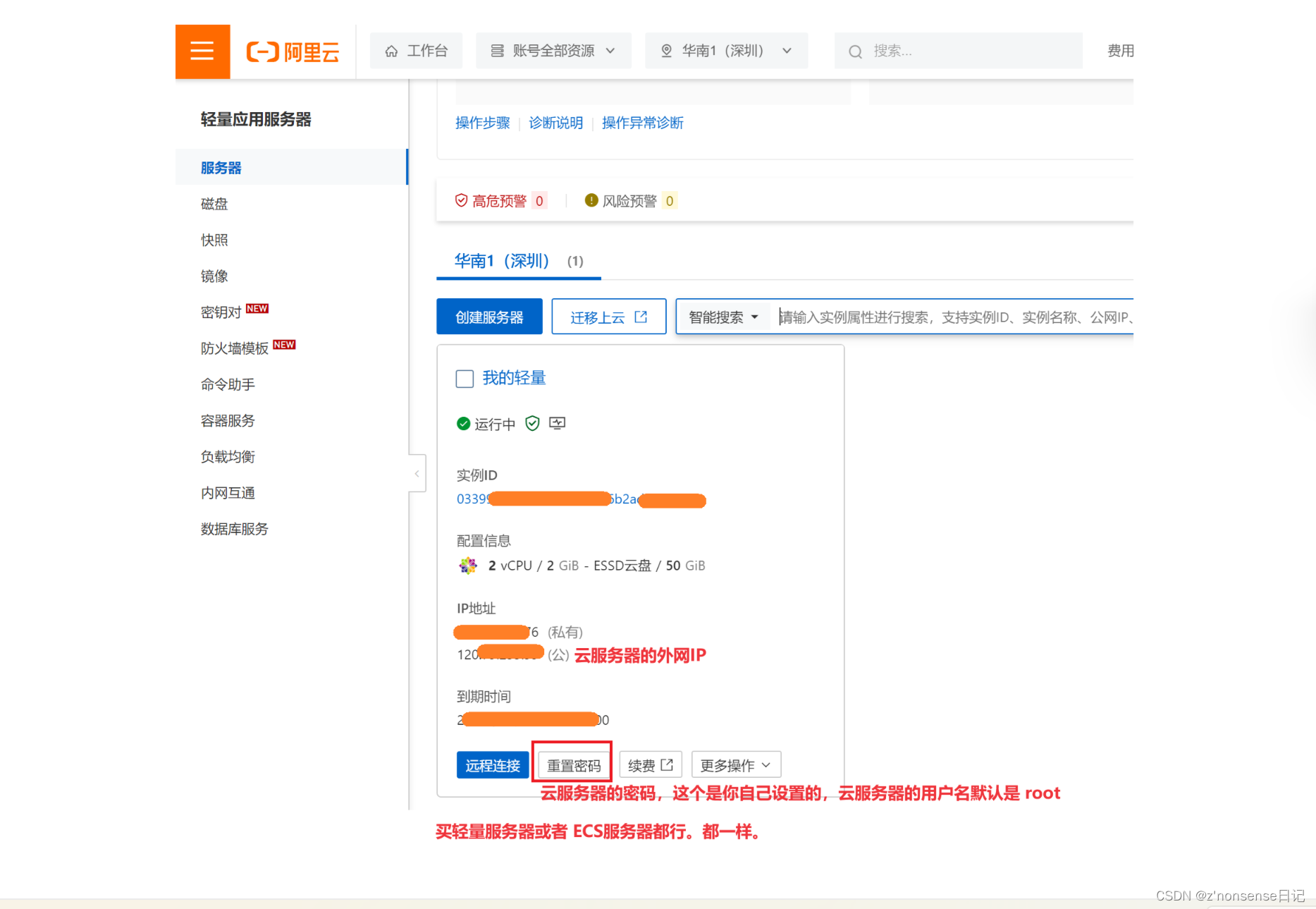
有了云服务器之后,就可以通过终端软件 xshell 来连接云服务器了:


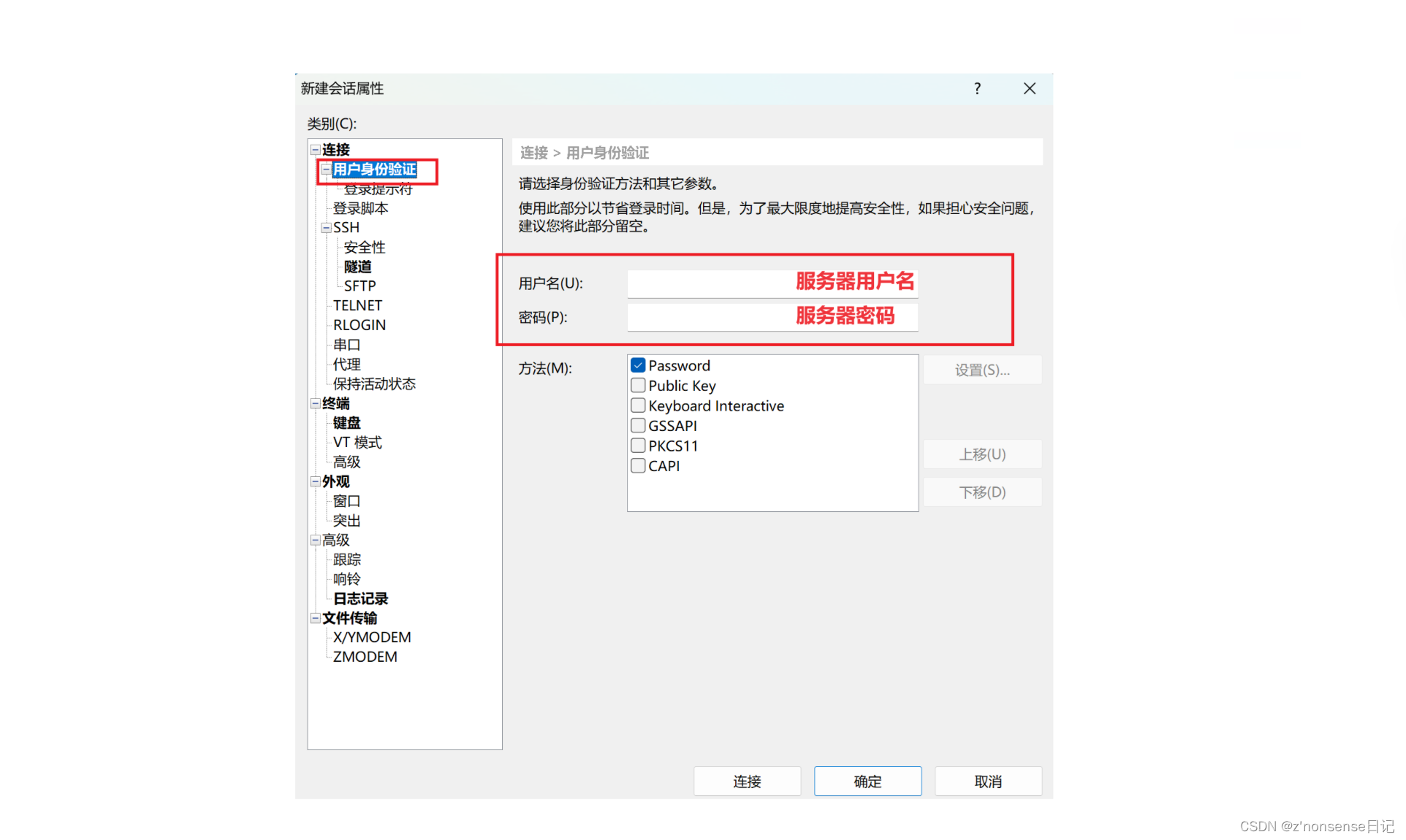
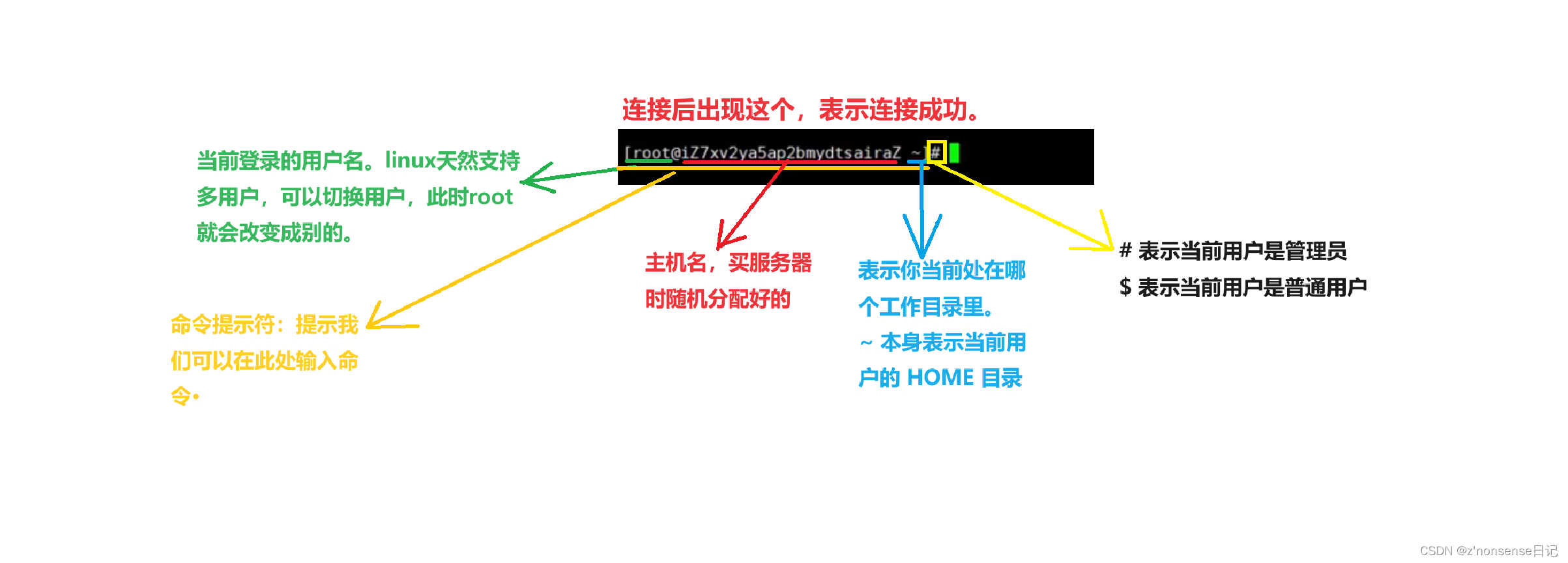
1.2、linux一些常用命令
1.2.1、一些快捷键
1)、sudo su -
该命令表示从普通用户切换到管理员
2)、alt + 回车
xshel切换全屏的快捷键
3)、ctrl + l /clear
xshell中,按下 ctrl + l 可以清屏,命令 clear 也可以清屏
4)、ctrl + c
终止命令
5)、ctrl + insert
复制
6)、shift + insert
粘贴
1.2.2、关于目录的操作
1)、ls
ls 就表示 list,列出当前目录下所有内容。
大家注意看,我的命令提示符里是 /,表示根目录,而不是 ~(当前目录) ,如果你的云服务器是新的,那么在 ~ 下面,ls后是什么都没有的,但是在 / 下,是有东西的,就是上述的图片。

新服务器的 ~ 下没东西:
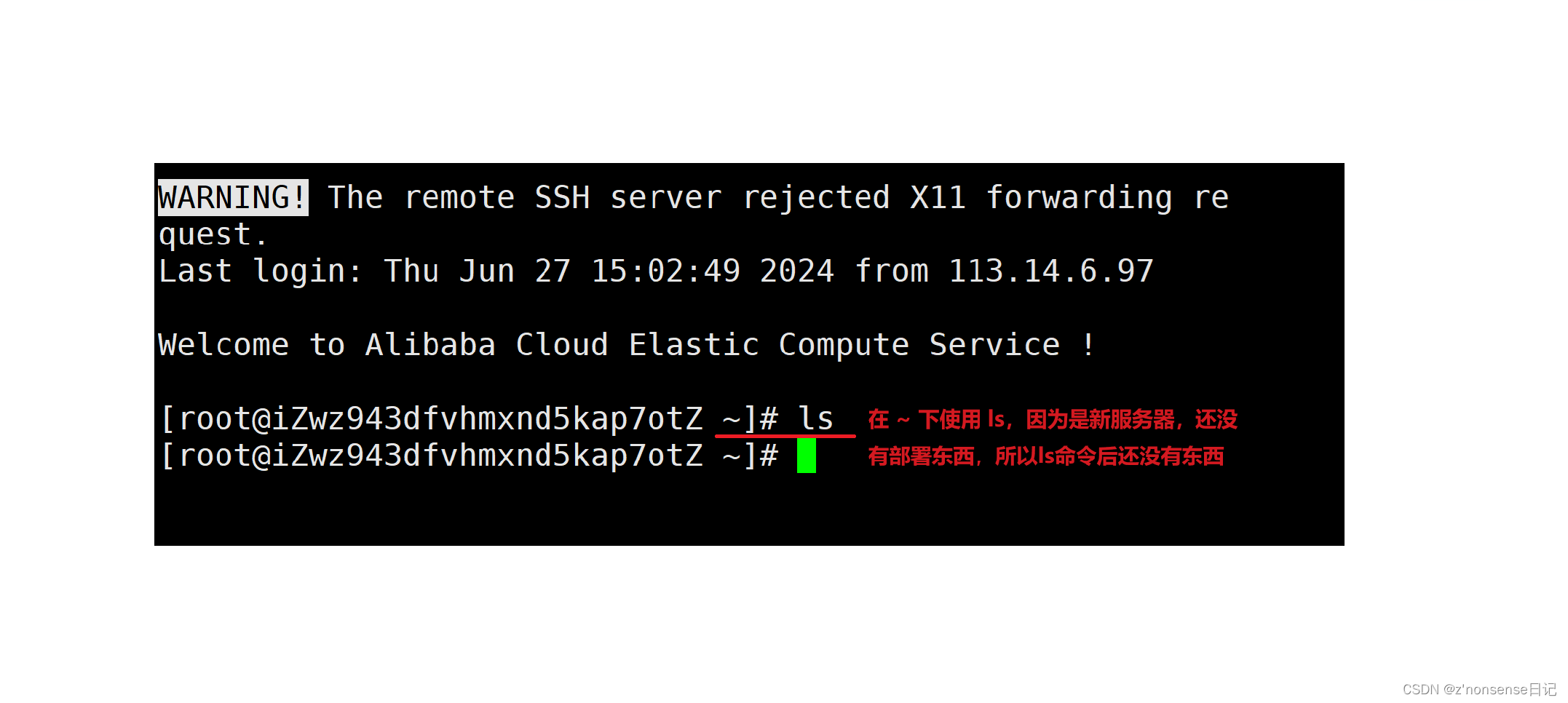
2)、ls -l /
ls -l /,以列表的形式展示目录,目录不再是直接以一行的形式展示出来。
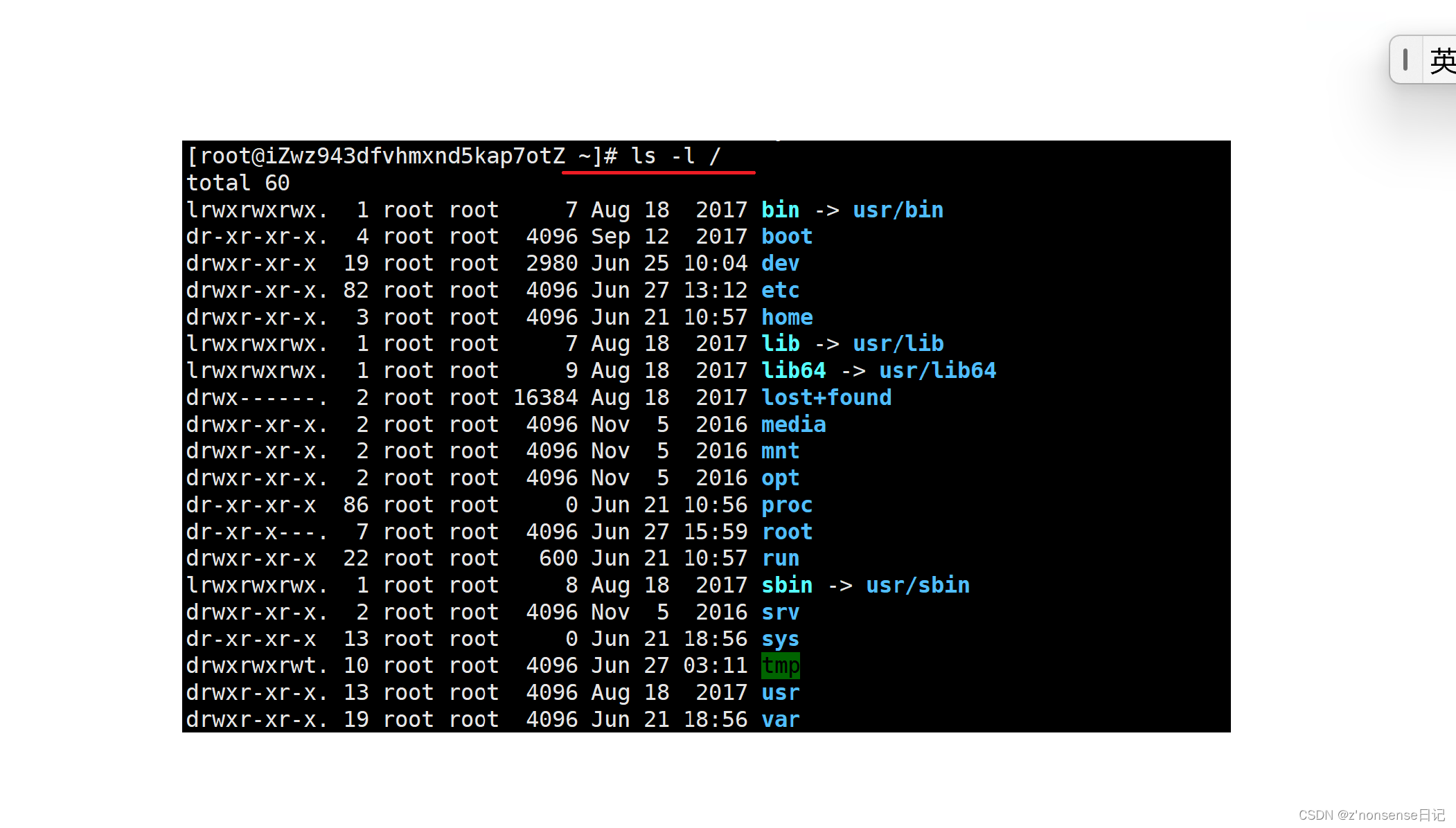
我们看上图,蓝色的都表示是目录,绿色的表示链接文件(快捷方式),白色的表示普通文件(我们上面没有出现普通文件,所以看不出)。
使用 ls 或 ls -l / 就可以让我们看到linux系统下的文件/目录,就类似于windows 上的文件资源管理器。
ls -l 是一个非常高频的操作,但是每次写都会很麻烦,ll 是 ls -l 的缩写。
linux 文件目录结构 和 windows 是类似的,都是一个 树形结构,n叉树。但不同的是,windows 最上层根节点是 "此电脑",然后再是一些 C盘、D盘...但由于linux 中没有盘符的概念,因此不涉及C盘、D盘...
总结:
ls:列出当前目录下所有内容
ls 后面跟上某个具体路径:可以查看指定目录内容
ls -l : 可以以列表形式查看,缩写为 ll
3)、pwd
查看当前路径对应的绝对路径。就是查看当前位置。
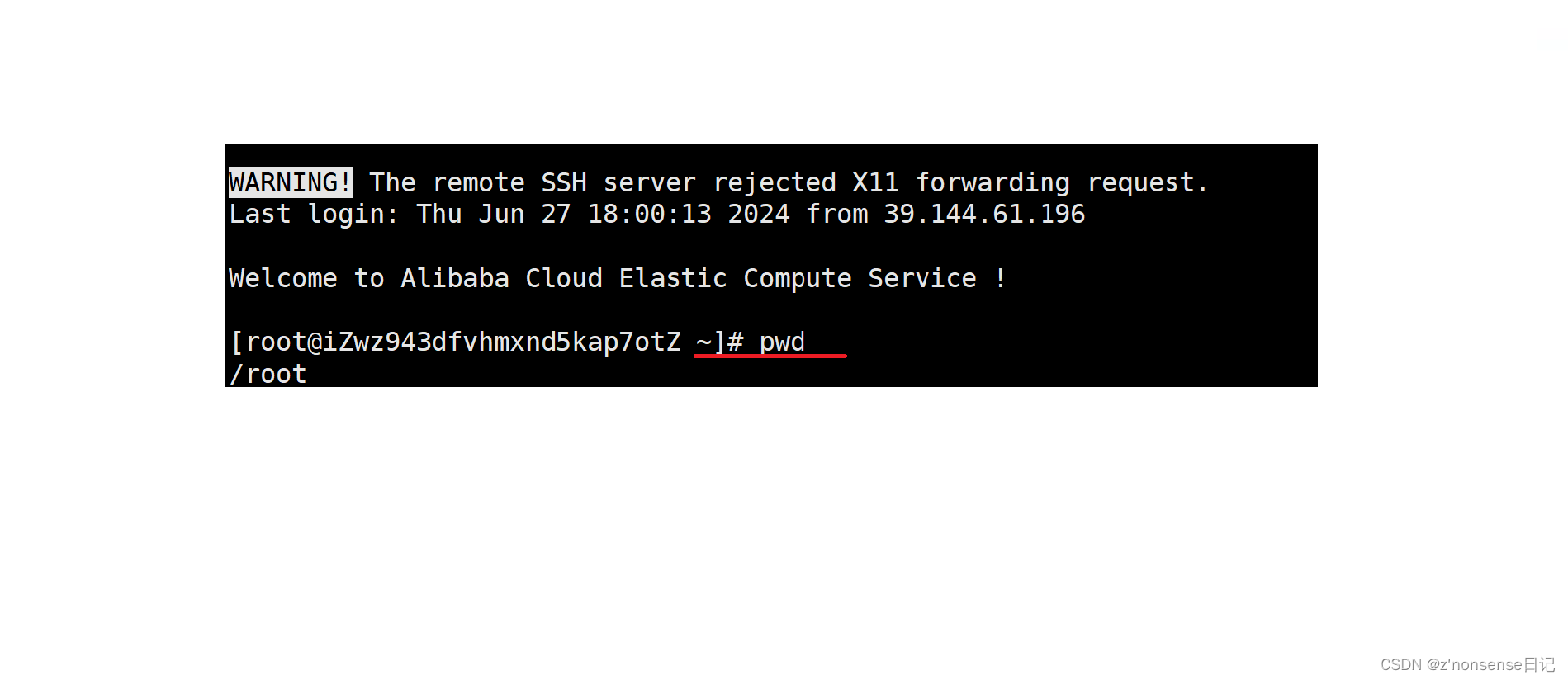
/root 就表示在当前根目录下有一个 root 目录,上面我们使用 ll 命令发现有很多目录,也有root目录,这表明我们每次登陆成功,都会默认在root目录下。
4)、cd
切换当前目录。cd 的效果,就相当于我们在windows上双击文件然后进到文件/目录里一样。
cd / :切换到根目录。
cd 相对路径(以 / 开头的)/绝对路径(以 . 或 ... 开头的):cd ./root 等同于 cd root/,
1.2.3、关于文件的命令
1)、touch
创建一个空文件
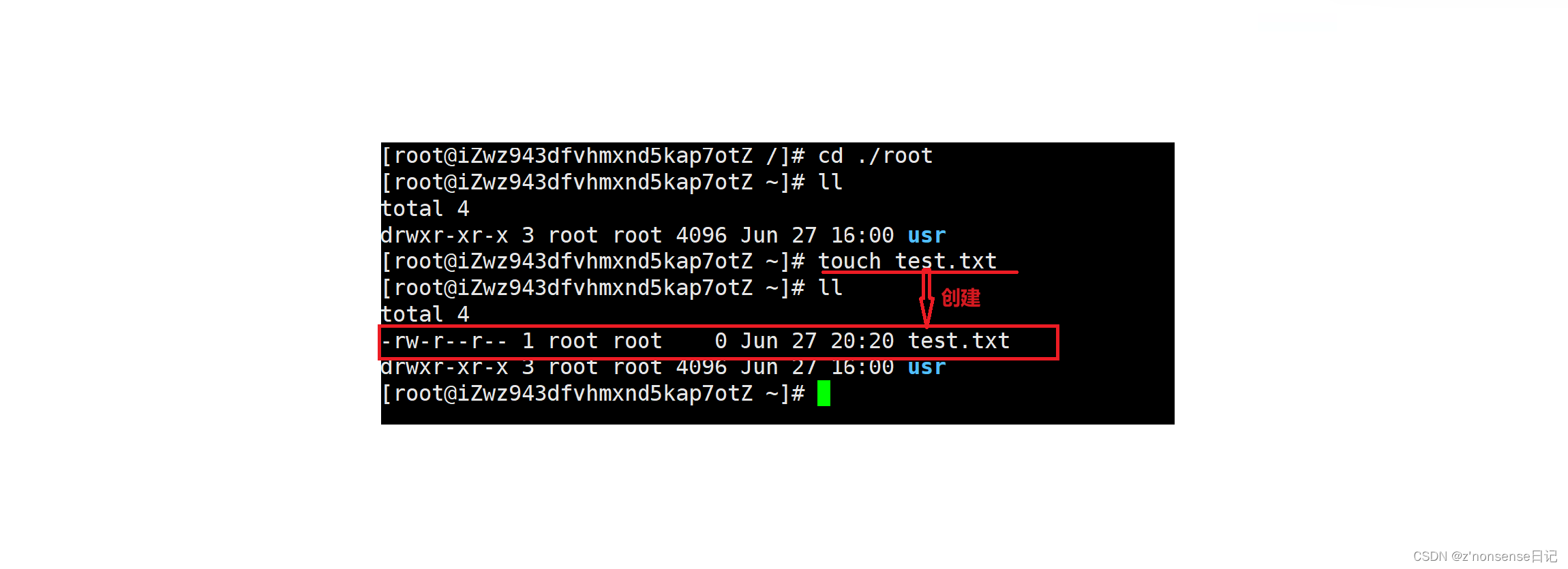
如果是创建一个已经存在的文件,文件不会被清空,不会造成任何影响。
注意:touch 是用来创建文件的,不管当前你创建的文件它的文件名是否带后缀名,它都是一个文件,创建目录是另有命令。
2)、cat
将文件内容显示至控制台。
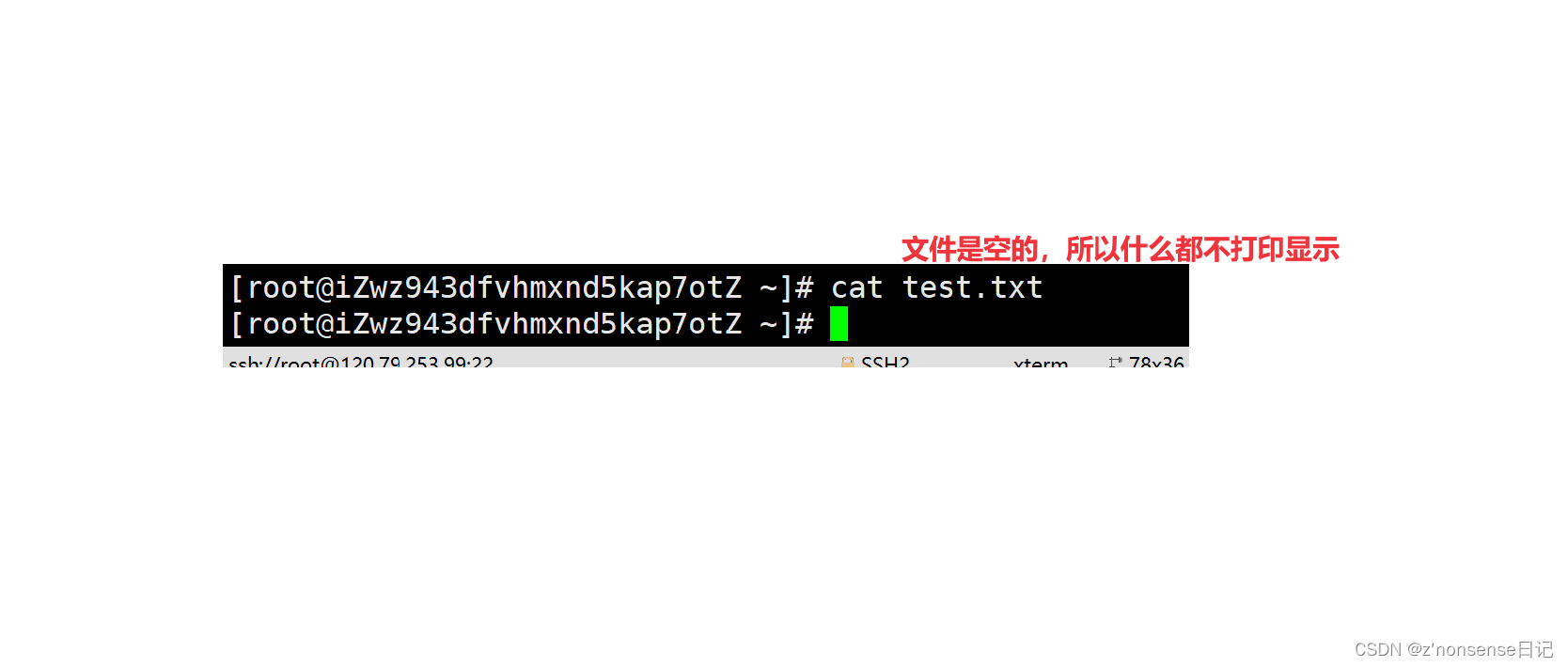
3)、echo
借助 echo ,就可以把你想要的内容写入文件中。
其实 echo xxx,echo可以把后面跟着的内容打印至控制台,但是我们可以通过一个重定向,来将要打印至控制台的内容写入文件。
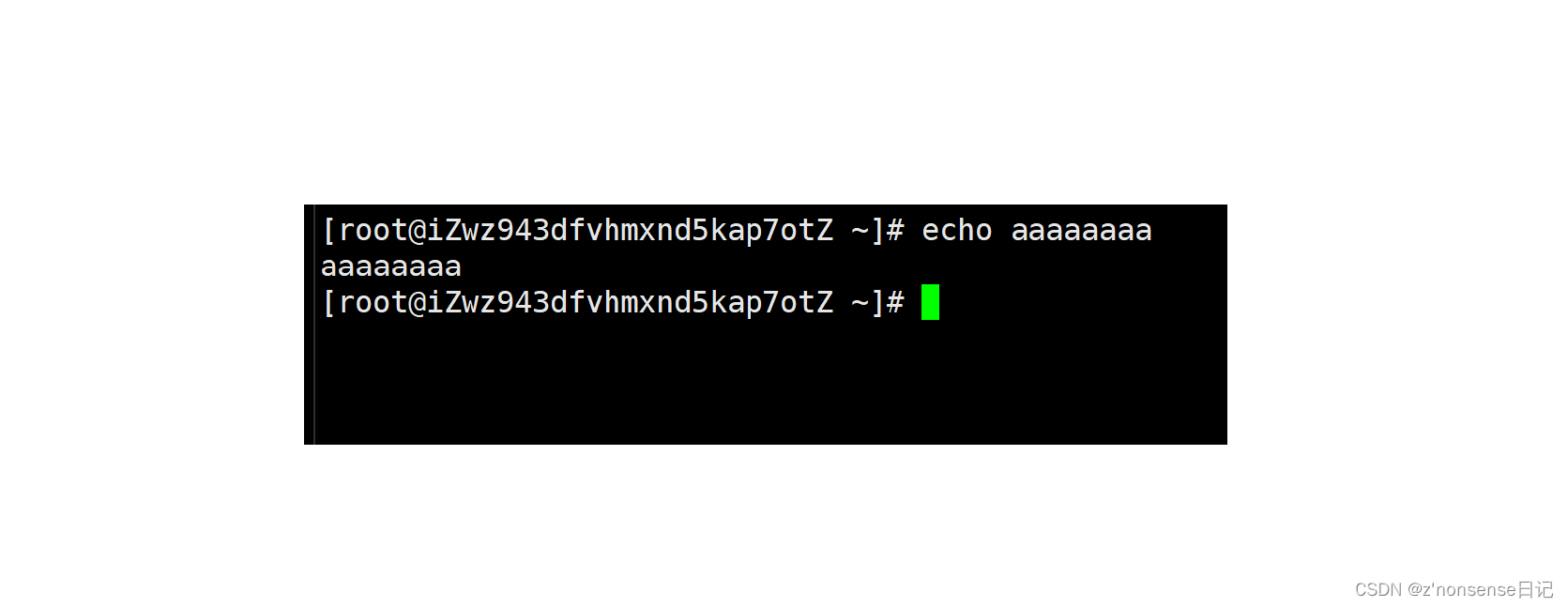
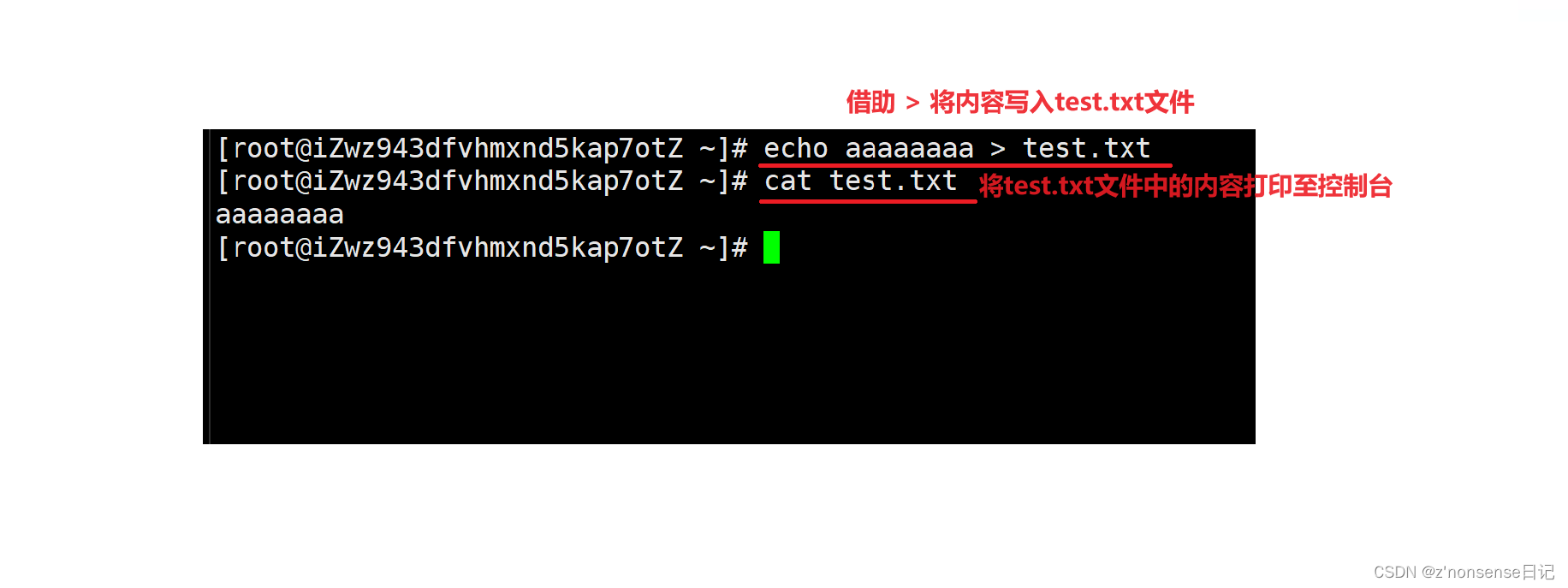
cat 和 echo 虽然能够读写文件,但是不好用。cat 会将文件里的所有内容全部一股脑都出来了,而 echo 是先将文件里的原有内容清空了,再写进去的。
总结:
1、touch 文件名 :创建文件
2、cat 文件名:读取文件内容至控制台
3、echo 文件内容 >(重定向) 文件名:将显示至控制台的内容写入文件中
1.2.4、关于目录的命令
1)、mkdir
mkdir 目录名:创建一个目录
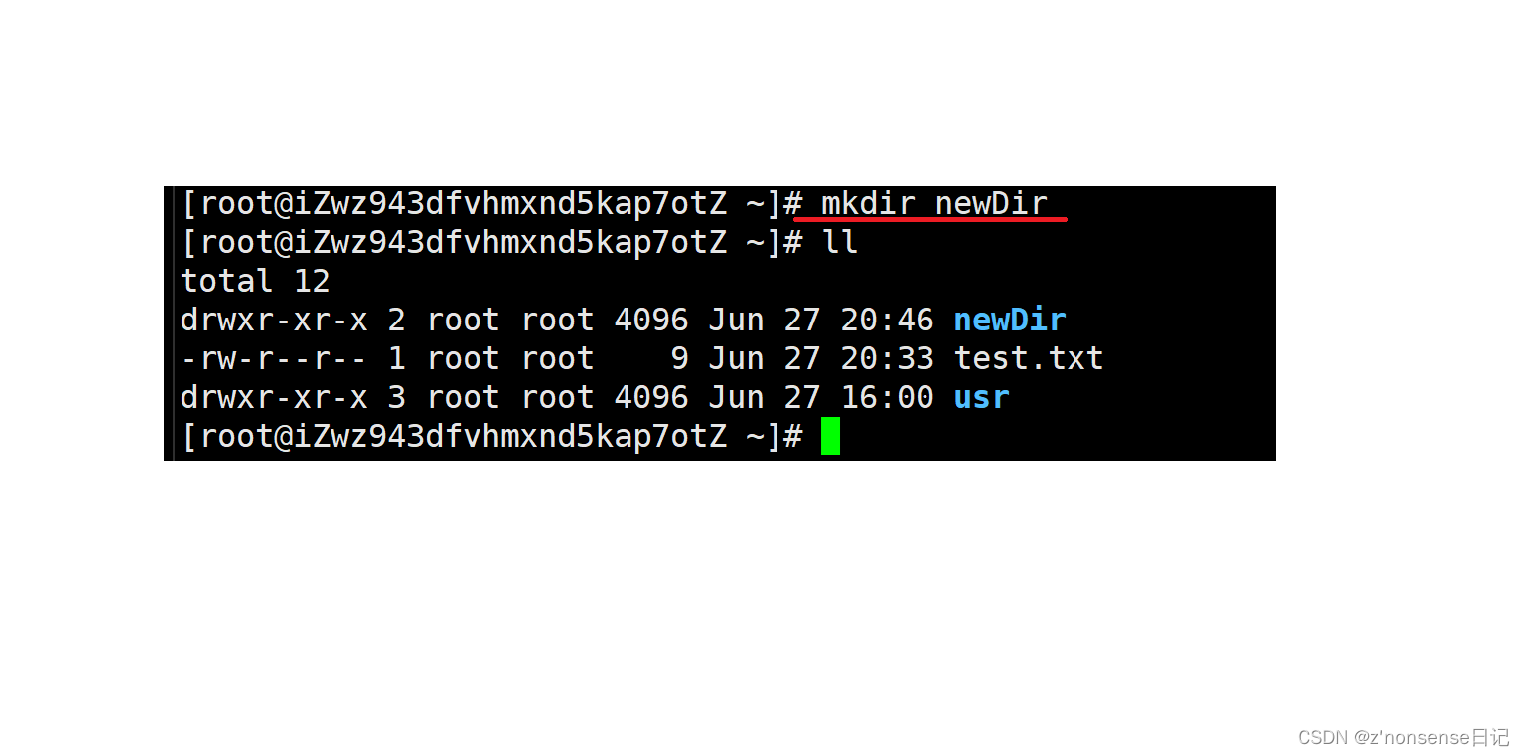
还可以一次创建多个目录:mkdir 目录名1 目录名2 目录名3 ...
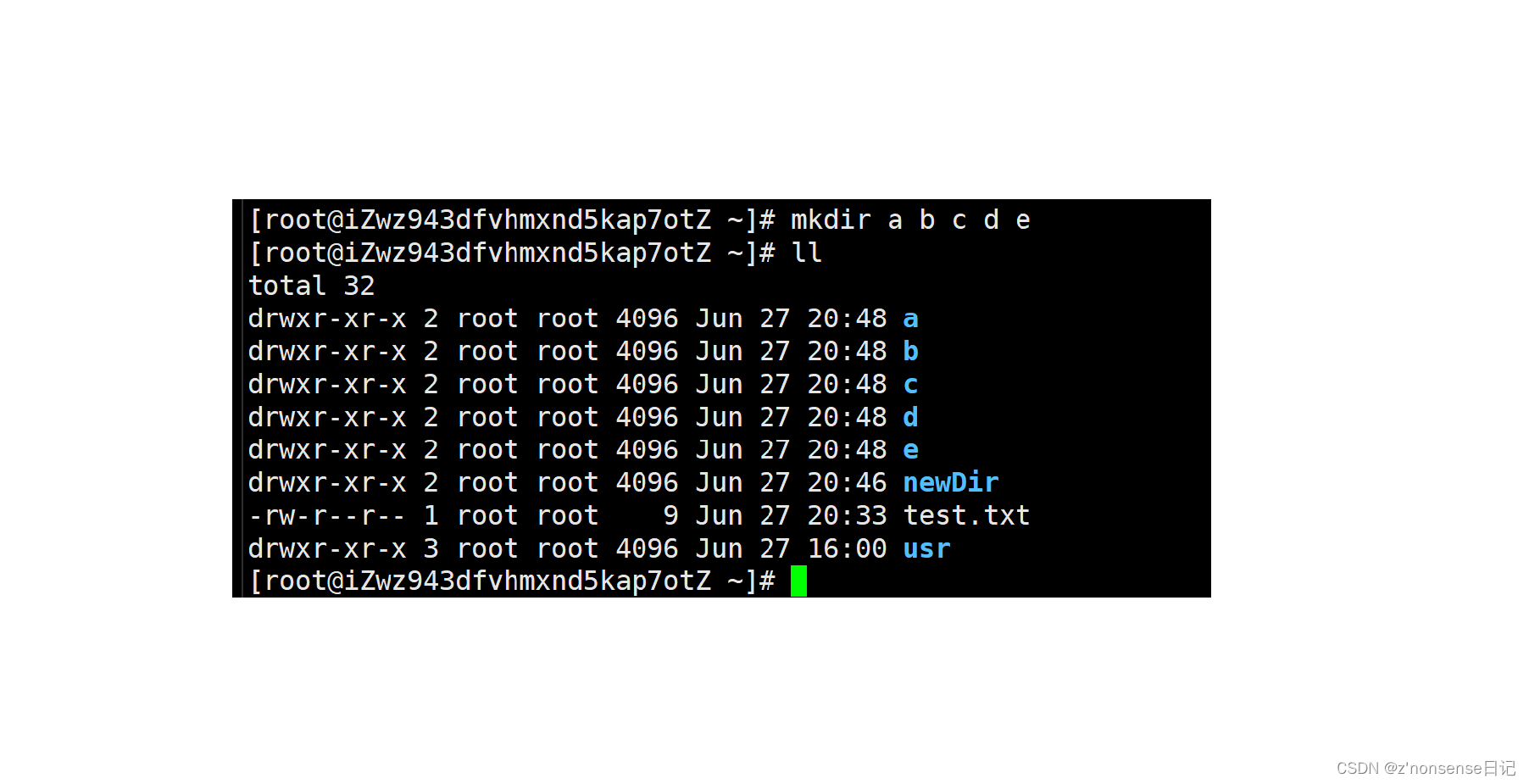
当我们创建了多级目录,可以通过命令 tree . (tree 命令有的自带了,有的没自带,如果发现执行该命令出现 命令找不到 的提示,可以通过命令yum install -y tree 来安装 )来查看当前目录结构:
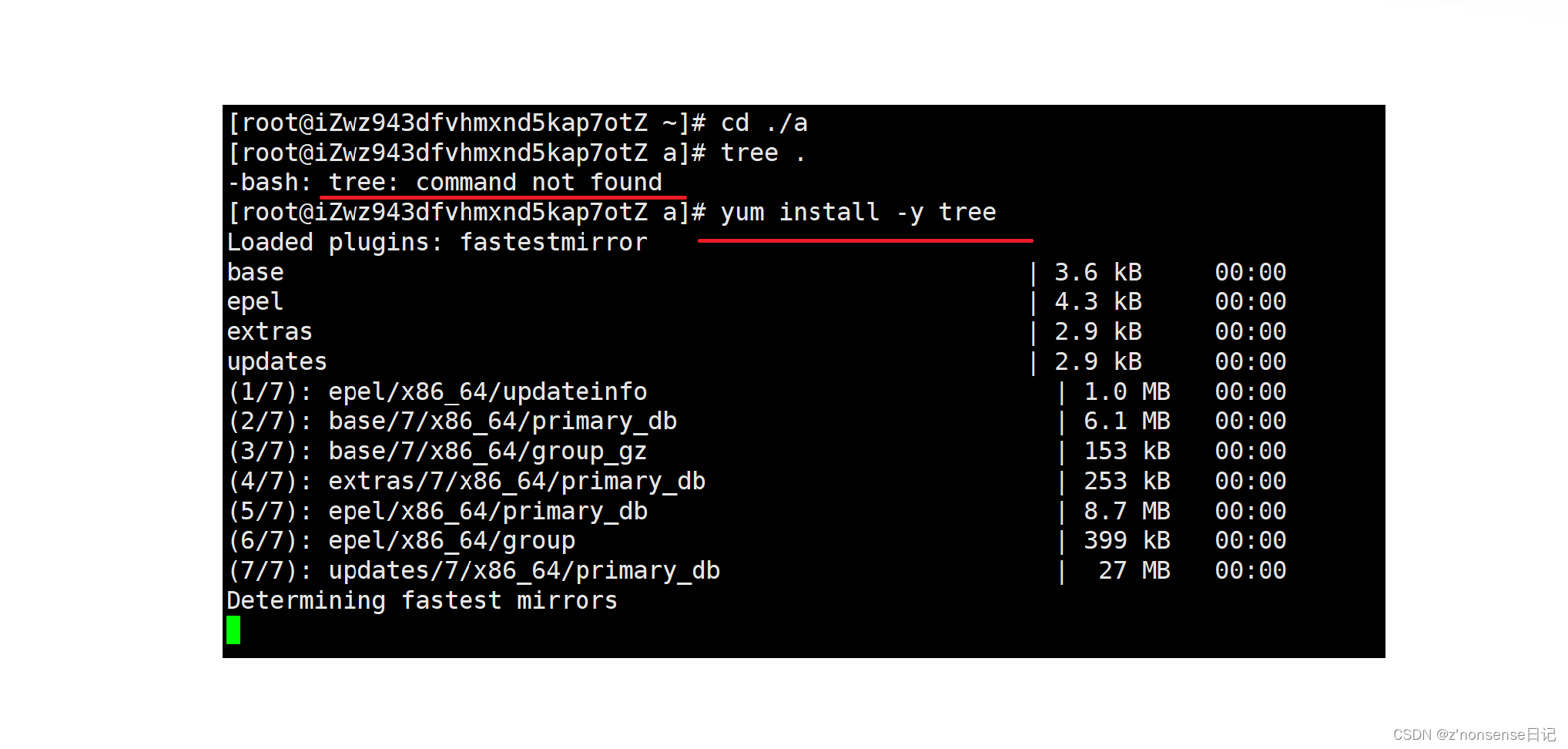
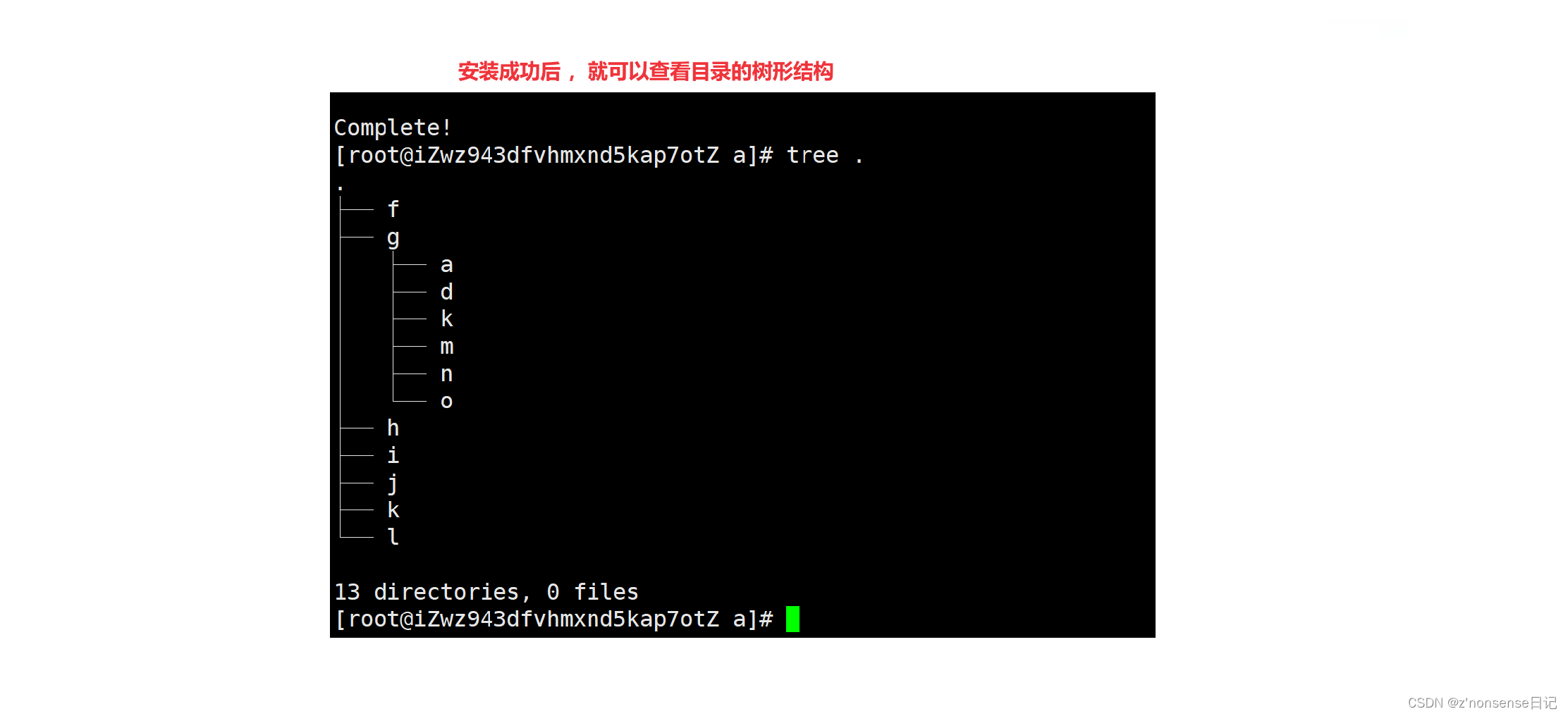
2)、rm 文件名
删除文件。这种方法需要进行是否确认删除,确认就输入 y。

如果删除文件名时不想出现确认删除的提示,不想输入 y,那就可以使用命令 rm 文件名 -f ( == rm -rf 文件名),表示强制删除。强制删除的好处就是当文件/目录含有多级时,不需要再一个一个输入y确认删除了。
3)、rm -r 目录名
删除目录。因为目录通常是多级的,会包含子目录,子目录里还有子目录...,因此删除目录就多了一个 -r ,表示递归的意思,把一个目录下面的所有子树节点全删除了。
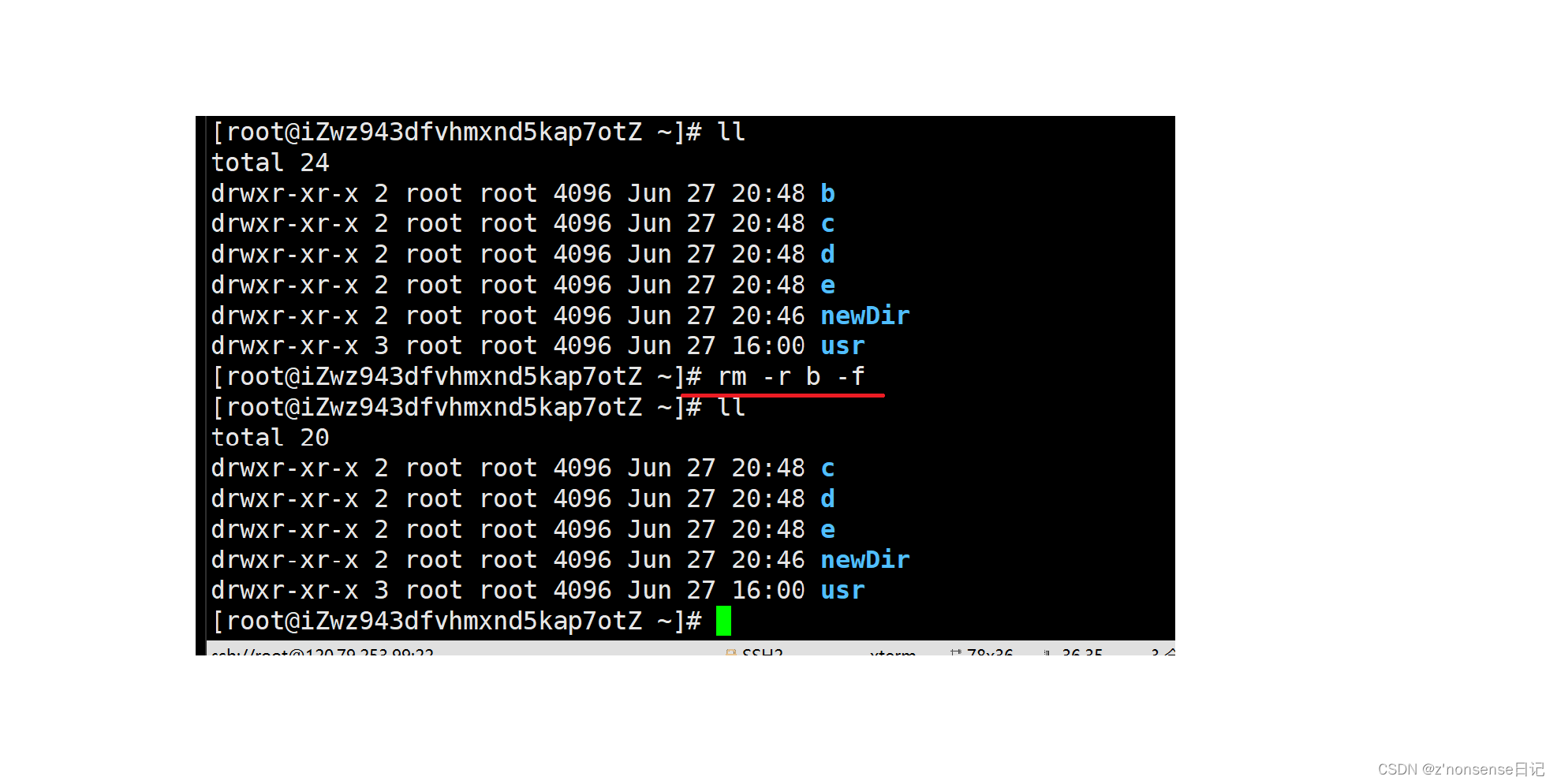
我们要注意,在linux上删除任何东西,不管是文件也好,目录也罢,都必须要确定这些东西是能够删了才能删,否则对于linux来说,他没有像windows有回收站这样的概念,删了就是删了,没办法复原。所以谨记 linux 上的删除操作,很危险,跟数据库的 drop database 一样危险。
rm -rf / 这个命令十分危险,前面说过,/ 是整个linux系统的顶级目录,所以当我们一个新服务器执行命令 ls ~ 没有东西时,执行 ls / 却有目录时,是因为 / 是根目录,存放了linux系统自带的一些核心目录来确保linux系统正常运转,并且其他所有文件/目录都在 / 下,但现在,你执行 rm -rf /,就表示直接要把linux系统的根目录全删了,此时整个 linux 系统直接崩溃。
rm -rf / 这个命令很容易打出来。比如你想打 rm -rf /root/test.txt 命令来删除root目录下的文件 test.txt的,但是 你不小心 打成了这样的命令:rm /rf / root/test.txt,在/和root之间多打了一个空格,因为linux 支持删除多级目录,此时 rm 就会认为是要删除两个东西,一个是 /根目录,一个是相对路径下root里的test.txt。所以,我们一般删除可以这样写: rm -r ./root/test.txt 或者 rm -r root/test.txt,这样一来没有使用强制删除,那么此时删除时linux就会提示你是否确认删除,二来这样写之后/根目录不容易被当成多级目录删除。
3)、mv
移动目录/文件。

图1.1是目录newDir下的多级目录的树形结构,此时我打算将图1.1中目录a下的目录b移到与a同级目录的c目录下,得到图1.2:
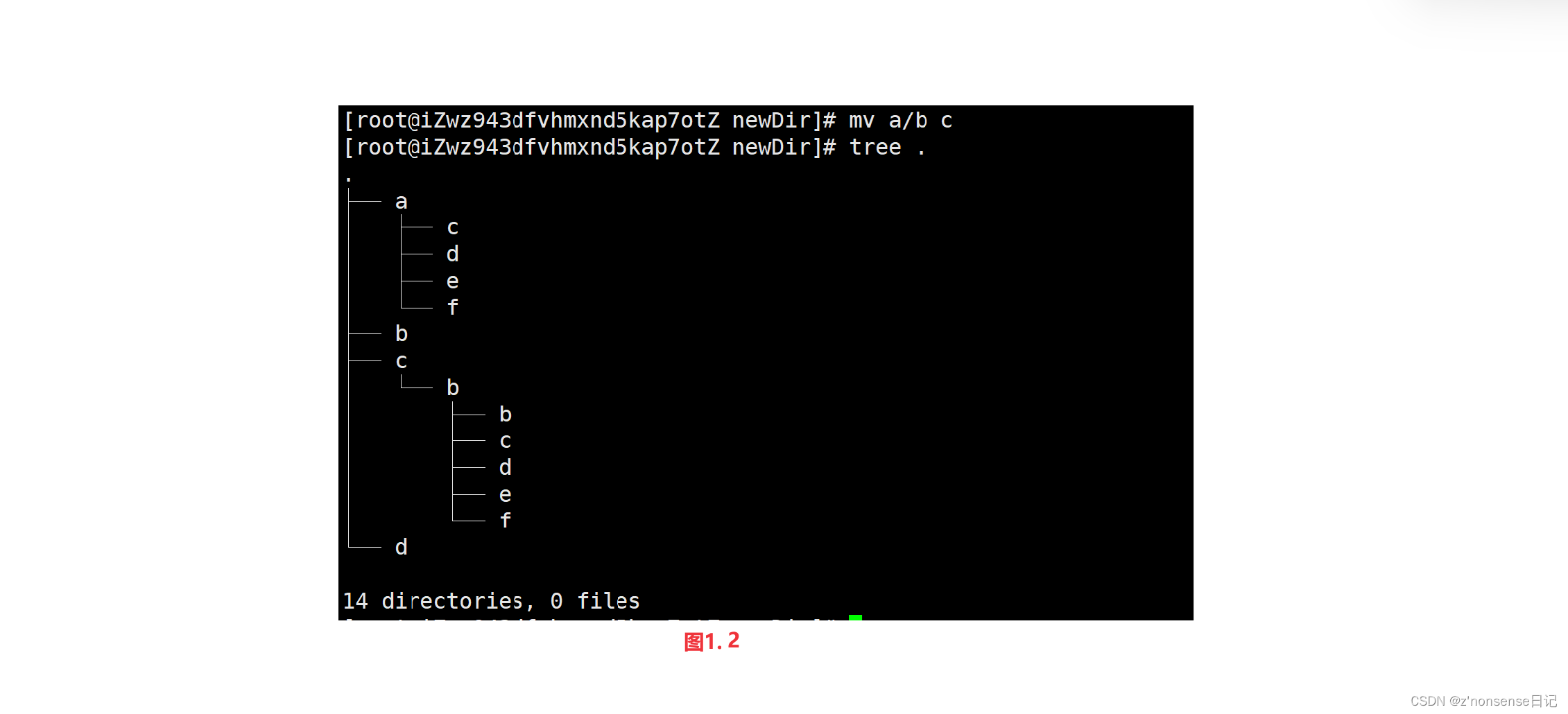
mv还可以一边移动一边改名。我将图1.2中目录c的子目录b移动到目录d下,并且给目录d改名叫d2,得到图1.3。
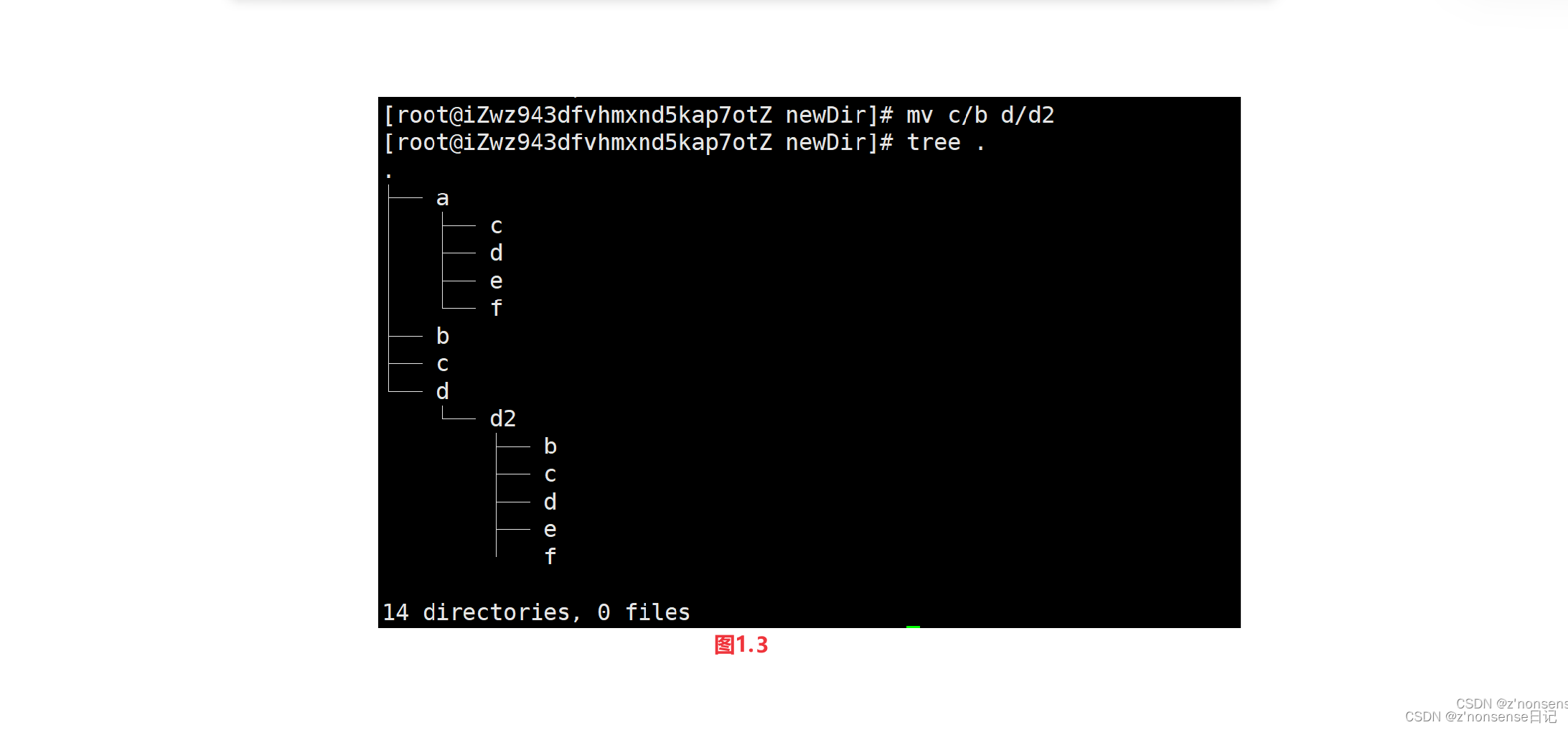
mv还可以只改名,但是不移动。
比如我想将图1.3的目录a改名成a2,得到图1.4:
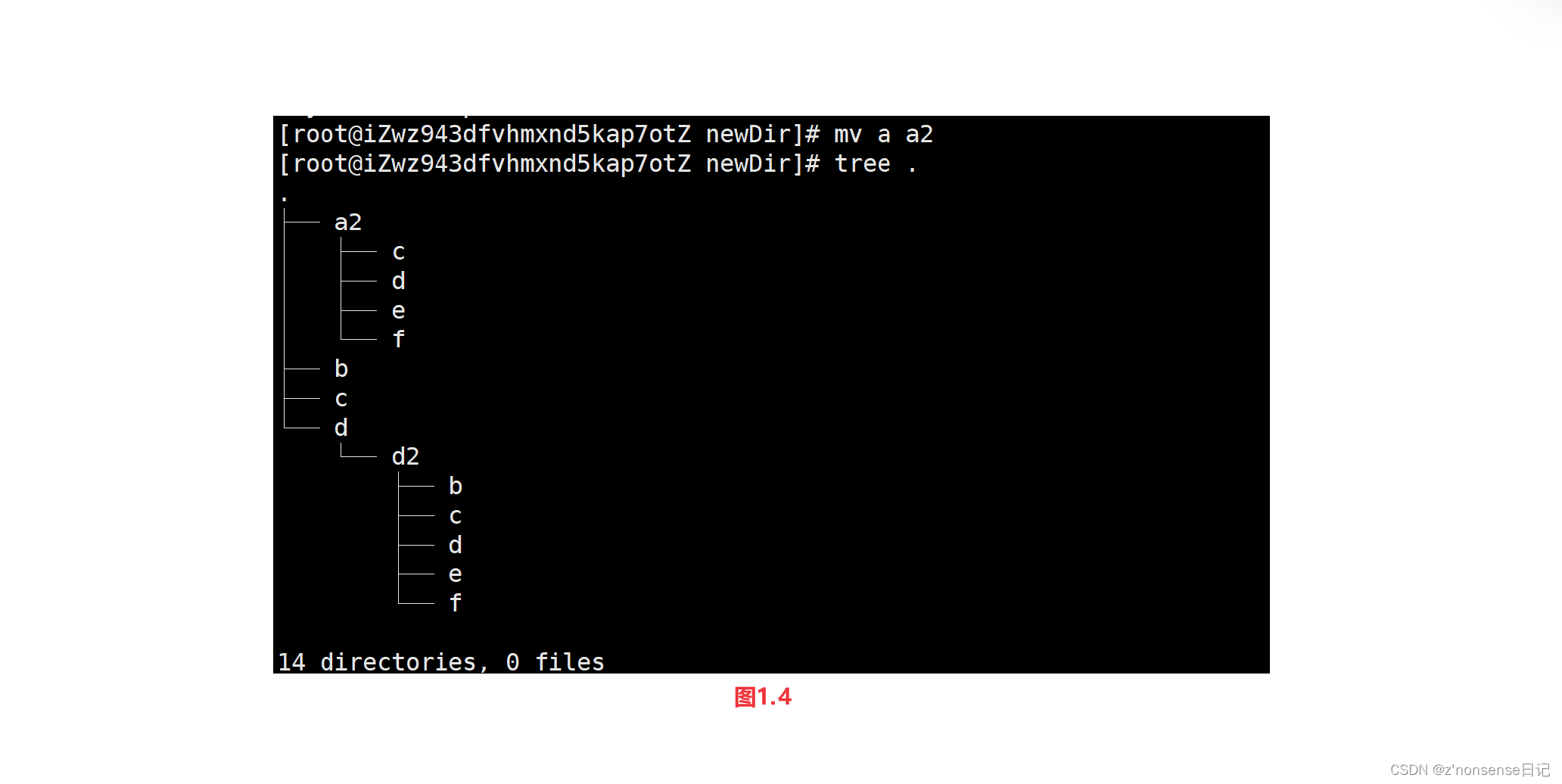
总结:
mv又可以移动文件/目录,又可以针对文件/目录重命名。
4)、cp
复制。和mv相似,都有两个参数,复制谁,要复制到哪里去。cp也支持一边复制,一边重命名。

如果我想将上图中的目录a2下的子目录c下的文件test.txt拷贝到与目录a2同级的目录d下的子目录d2下:
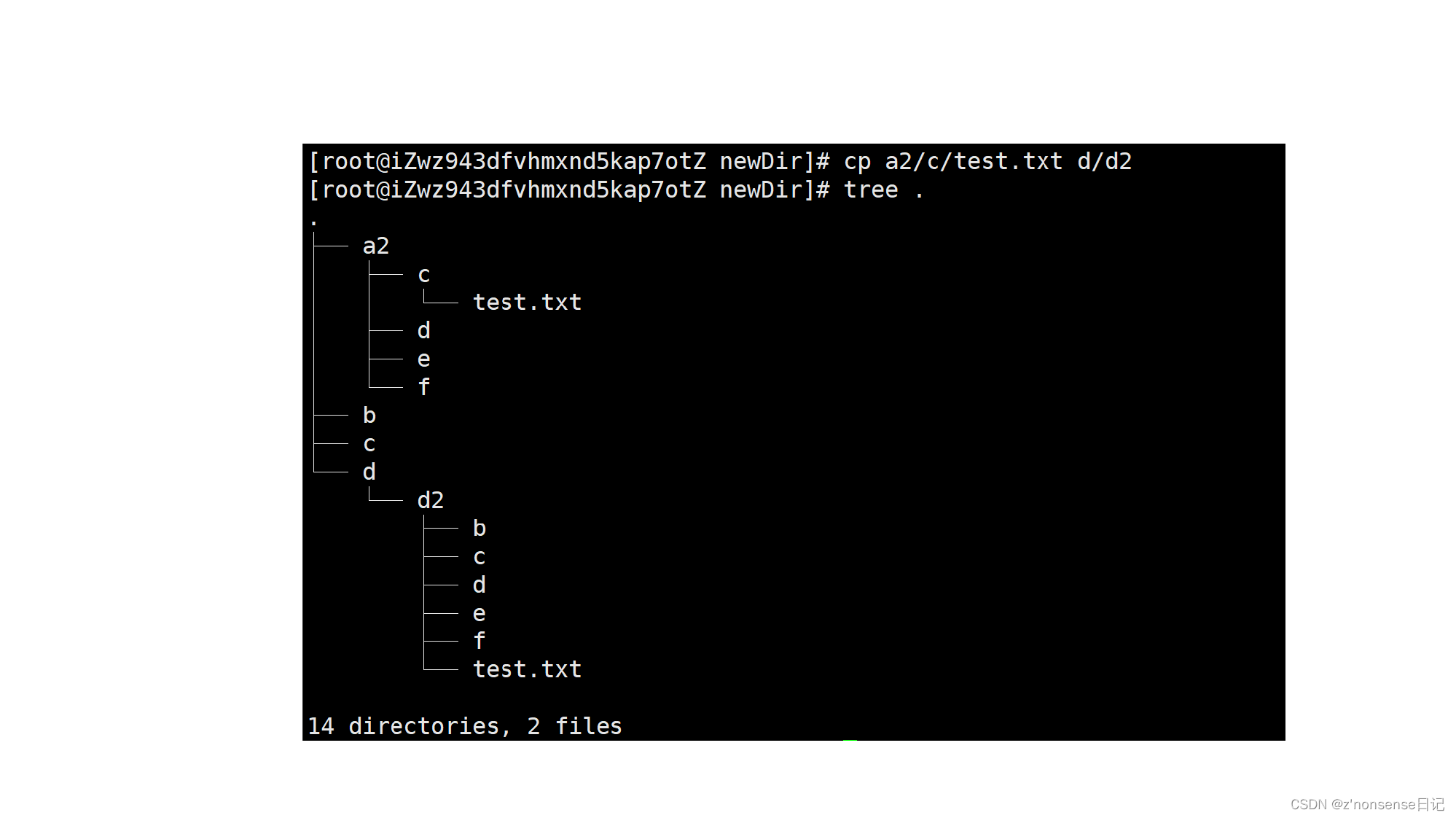
cp 如果想要拷贝目录,则需要加上 -r 递归进行拷贝,否则命令错误。
比如我想要将上图中目d下的子目录d2拷贝到与目录d同级的目录b下:
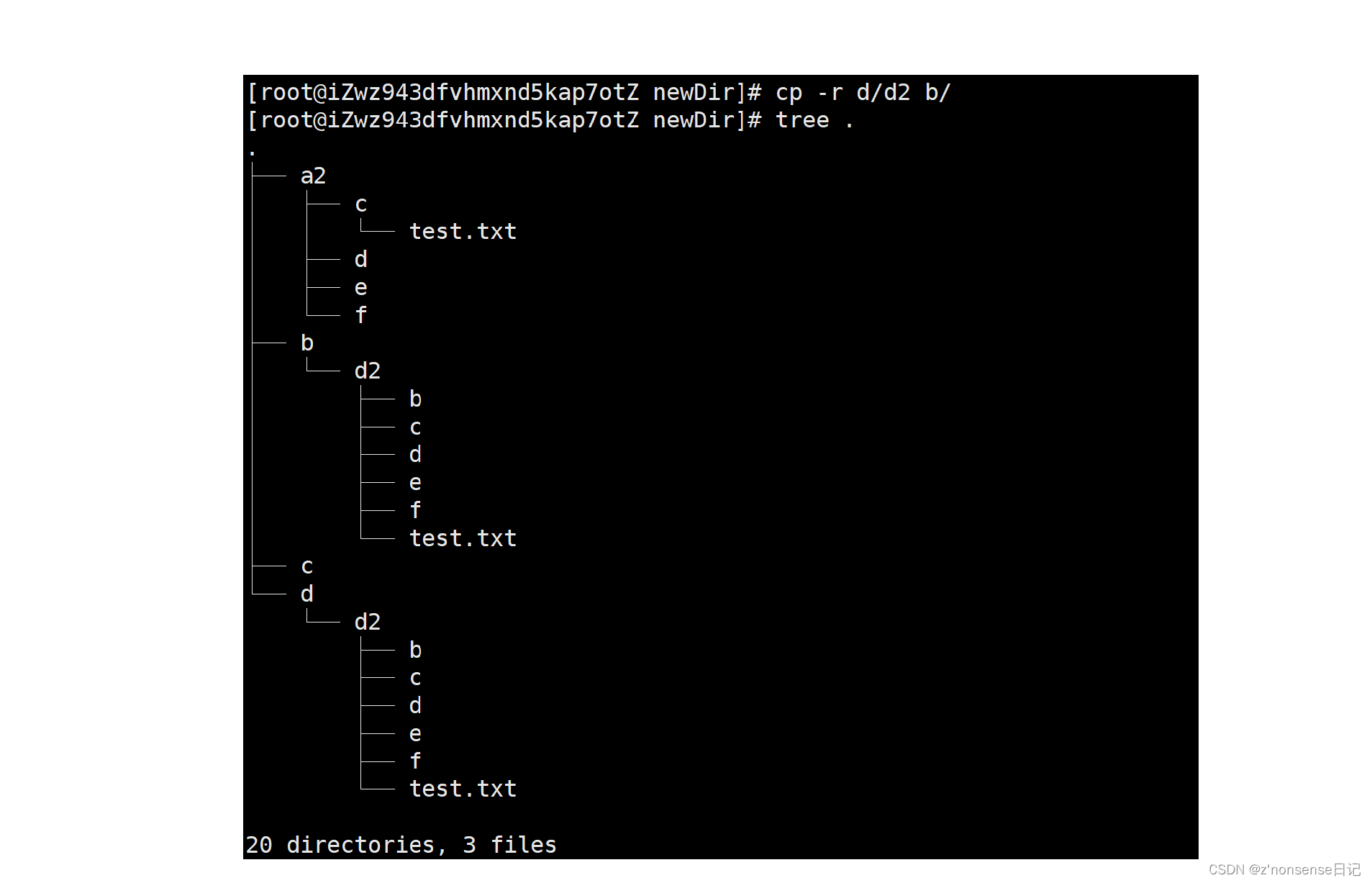
有时候我们将一个文件复制到一个不存在的目录下,此时目录存在,就将文件复制到该目录下,如果目录不存在,就表示将此文件移动并且重命名了。
以下面这张图片为例,我想将目录d下的子目录d2下的子目录c下的文件test.txt复制到与目录d同级的目录abd中,但是我们可以看到当前这个abc目录并不存在,那此时执行命令会如何??

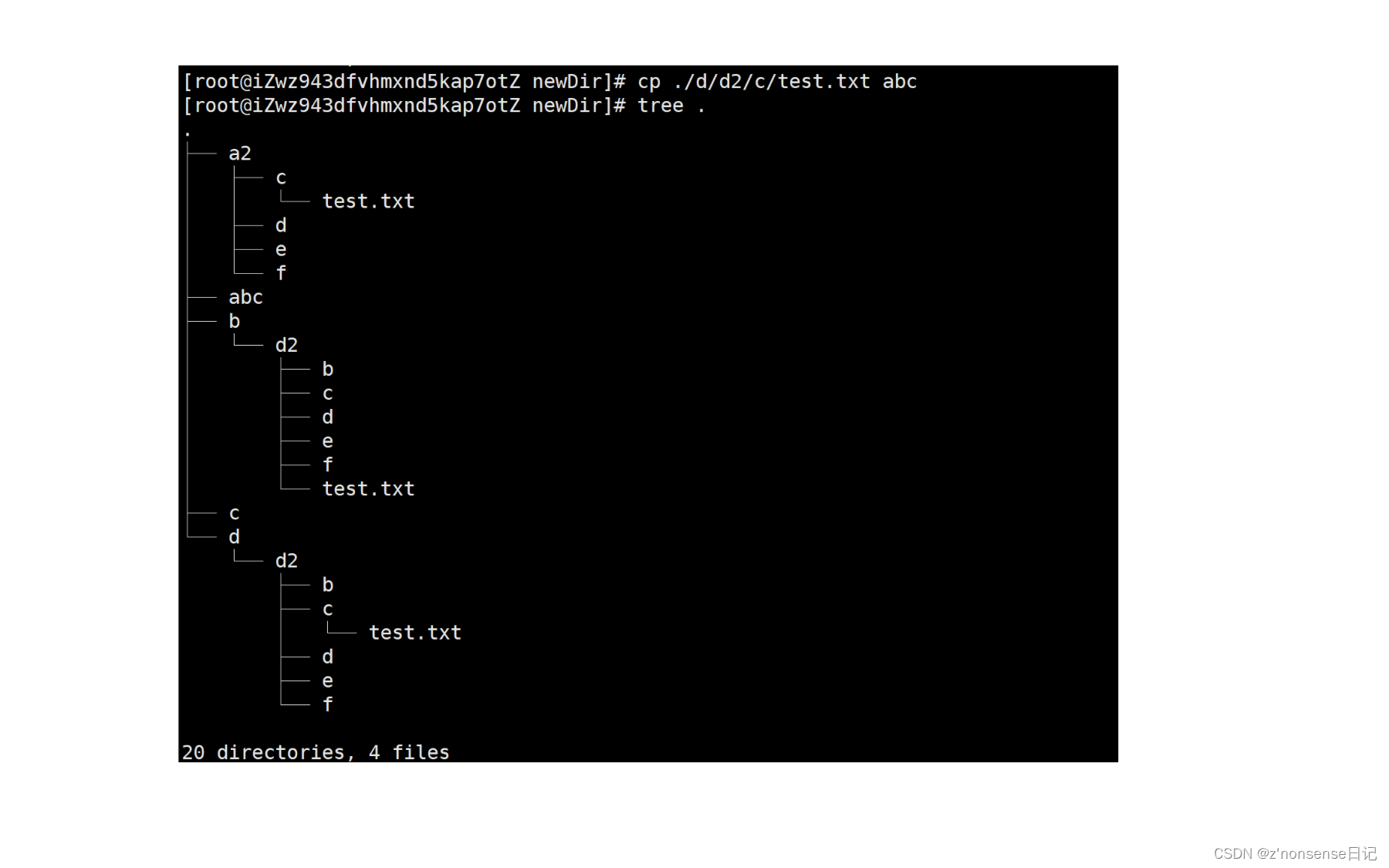
从上述结果可知,当mv或者cp时,如果目标目录/文件不存在时,我们需要牢记,有就放里面,没有就重命名。
1.2.5、vim 针对文件进行编辑
vim 就相当于linux上的记事本,可以针对文件进行编辑。
1)、打开文件
vim 文件名。一般 vim 后面跟一个绝对路径 或者 相对路径。
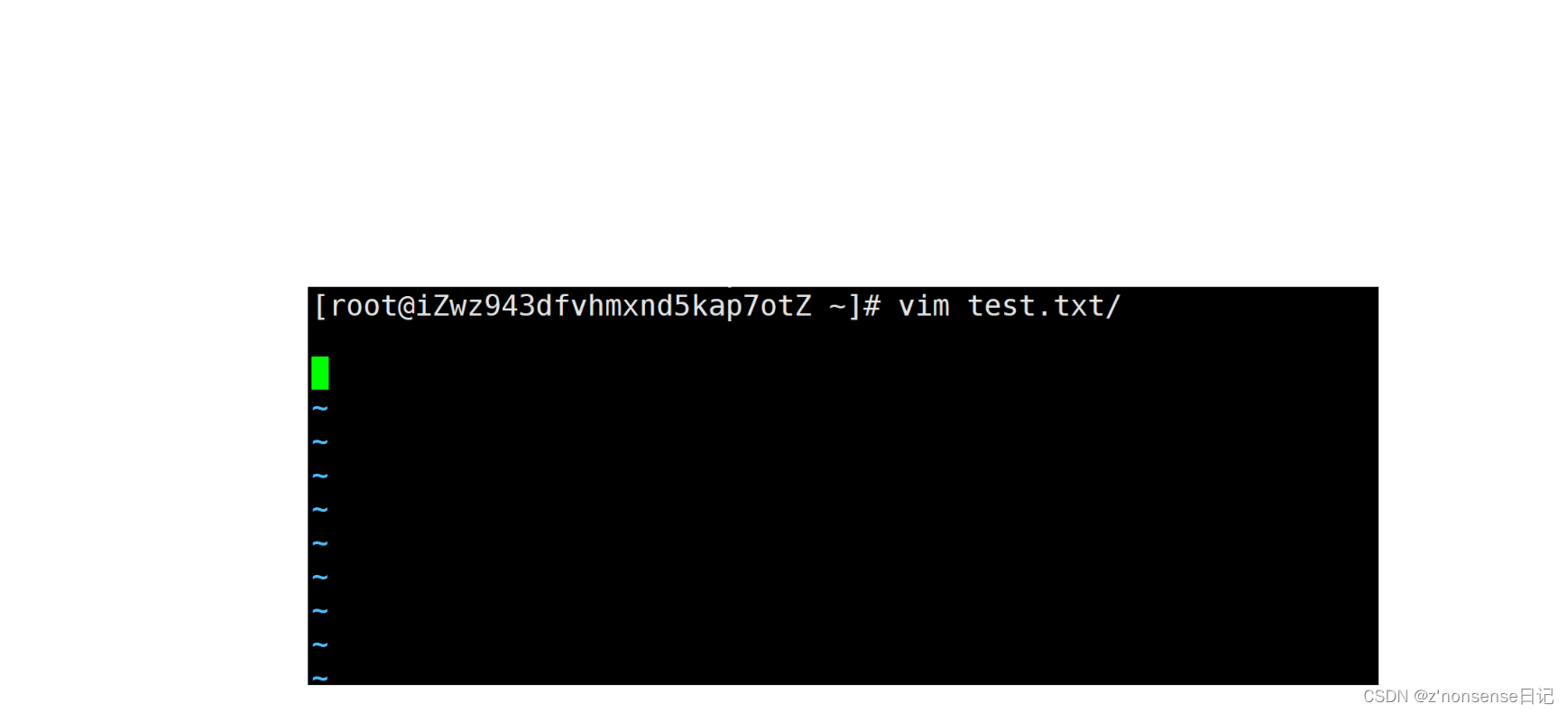
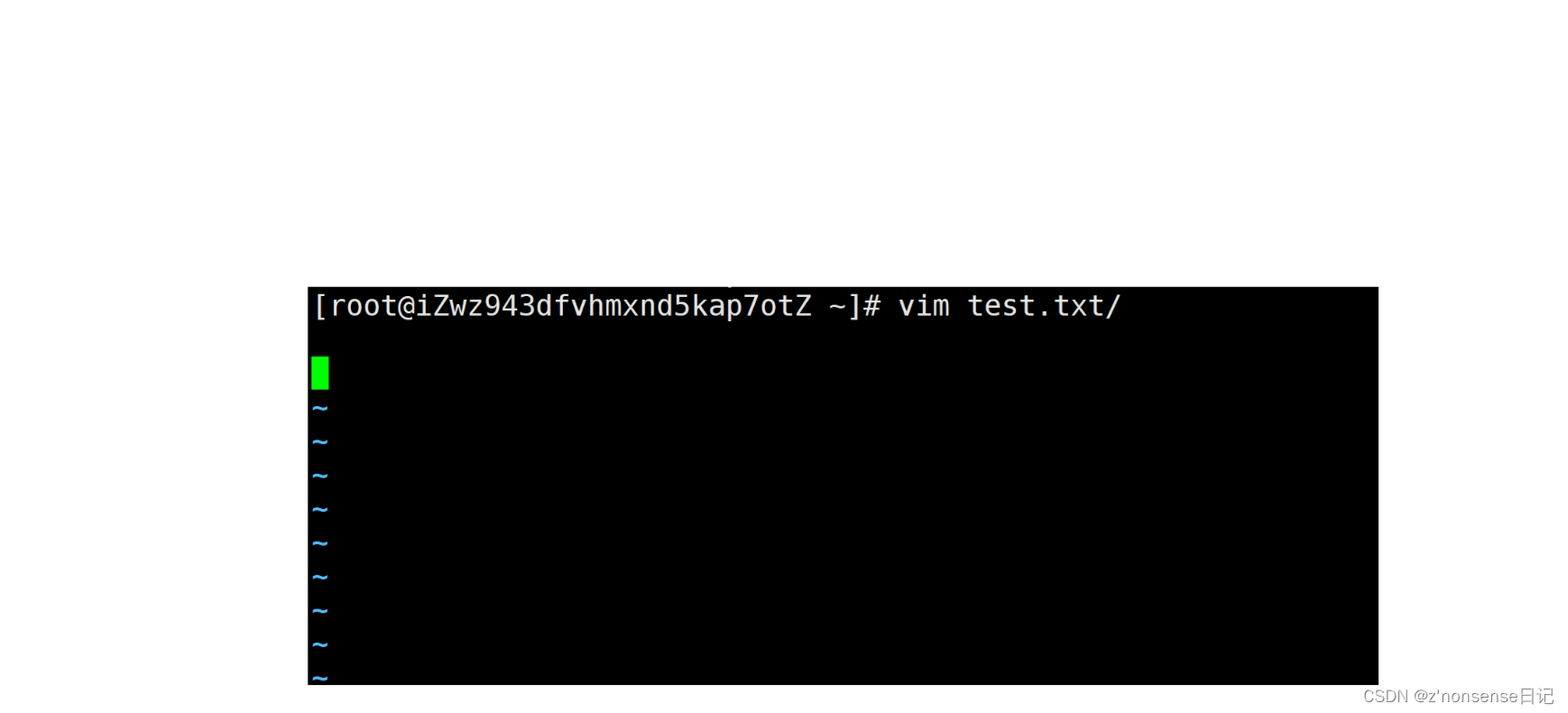
如果文件里有内容,通过vim打开文件后,会显示文件里的内容,我这里是空的是因为test.txt文件里是空的。
2)、编辑文件
有很多方式对文件进行插入内容模式,一般打开文件后,是没办法插入数据的,按一下小写字母 i 即可进行编辑文件内容:
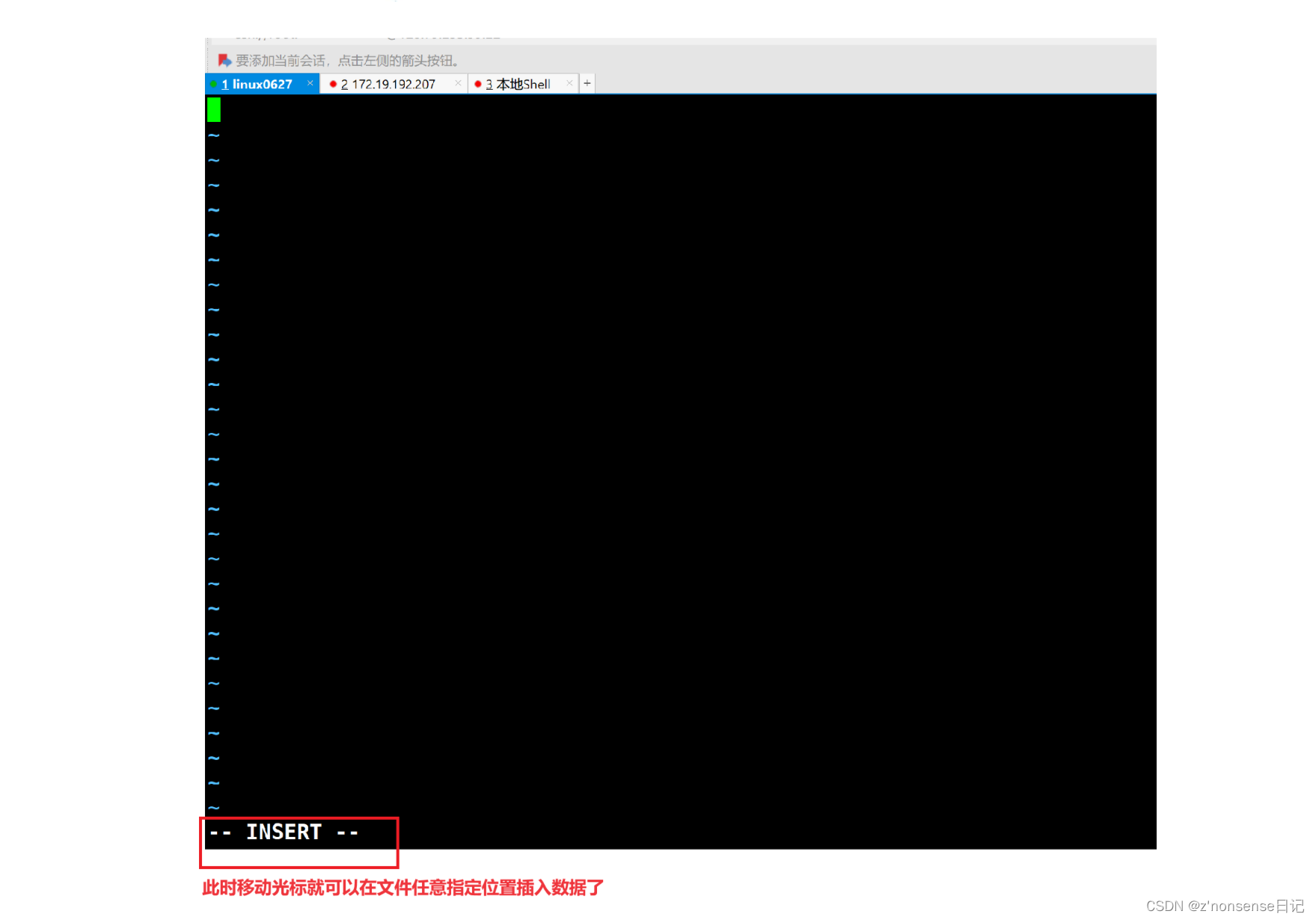
3)、保存文件退出/不保存文件退出
vim 文件名 之后,就会进入普通模式,普通模式移动光标想要进行插入或者一些操作,是没反应的,如果想进入插入模式,需要按 小写字母 i,左下角出现 INSERT 字样,即可移动光标进行插入内容或编辑文件内容,编辑完毕,按 ESC 键 即可从 编辑模式 变回 普通模式,回到普通模式,如果想要保存刚刚对文件进行了编辑的操作,在普通模式按下 :wq 命令,即可保存文件内容并退出vim模式,如果想要放弃保存编辑的内容,在普通模式下按 :q! 命令即可不保存文件内容并退出vim模式。
1.2.6、一些常见命令
1)、grep
文本查询。即查询一个文件中是否包含匹配的字符串,并会把匹配的行获取到。
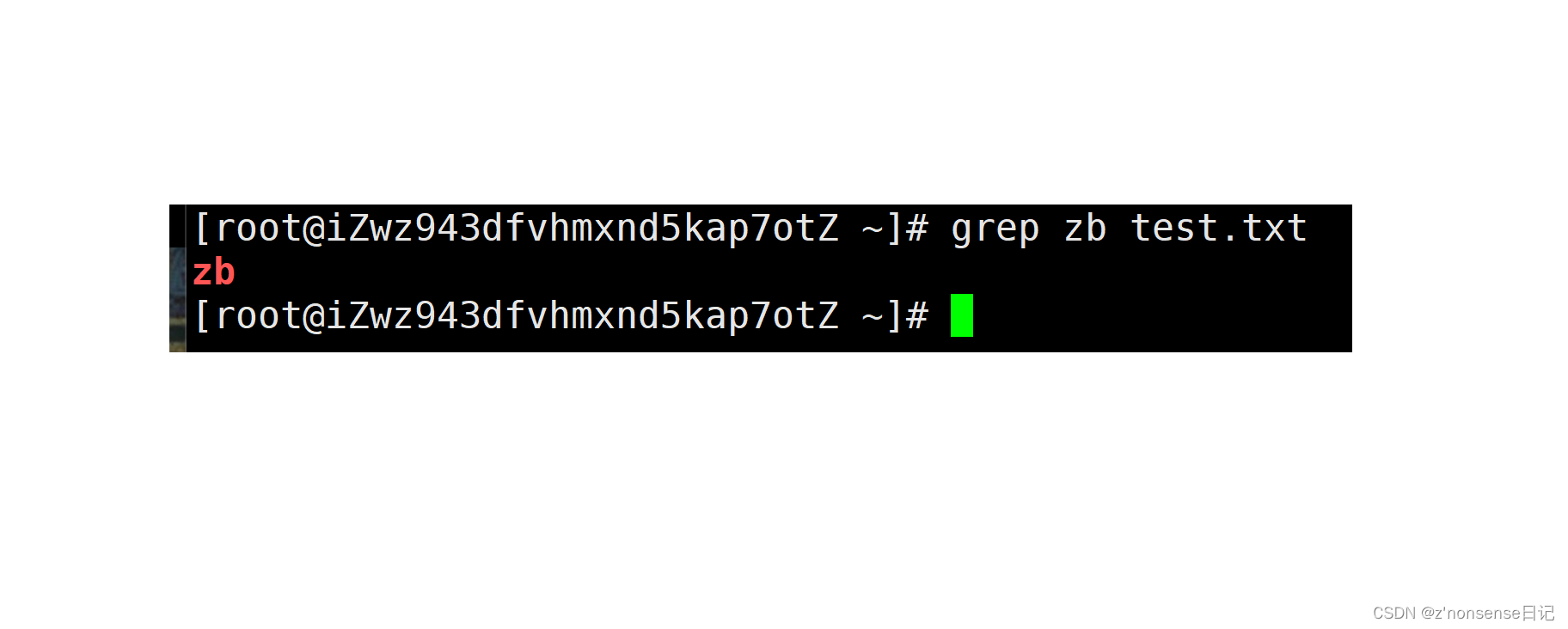
grep 就是一个简单的文本搜索功能。
2)、ps
ps : process show ,查看当前进程,就相当于 wondows 上的任务管理器。
直接输入 ps,显示的只是和当前终端相关的进程,linux 天然支持多个用户,因此当前这一台服务器,可以被很多人使用的,因此直接输入 ps ,只能够查看当前终端创建出来的相关进程。
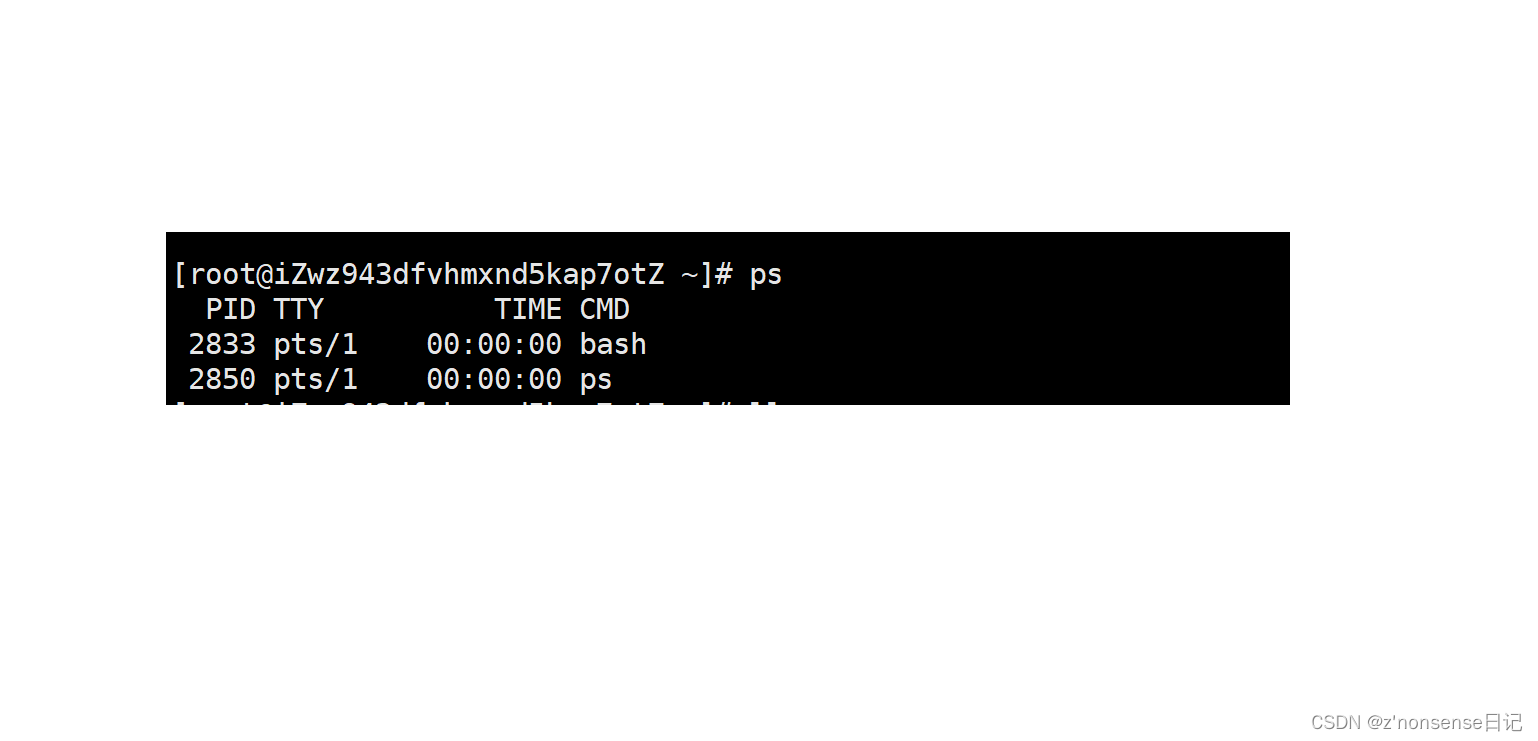
但使用 ps aux 可以看到更完整的进程列表。
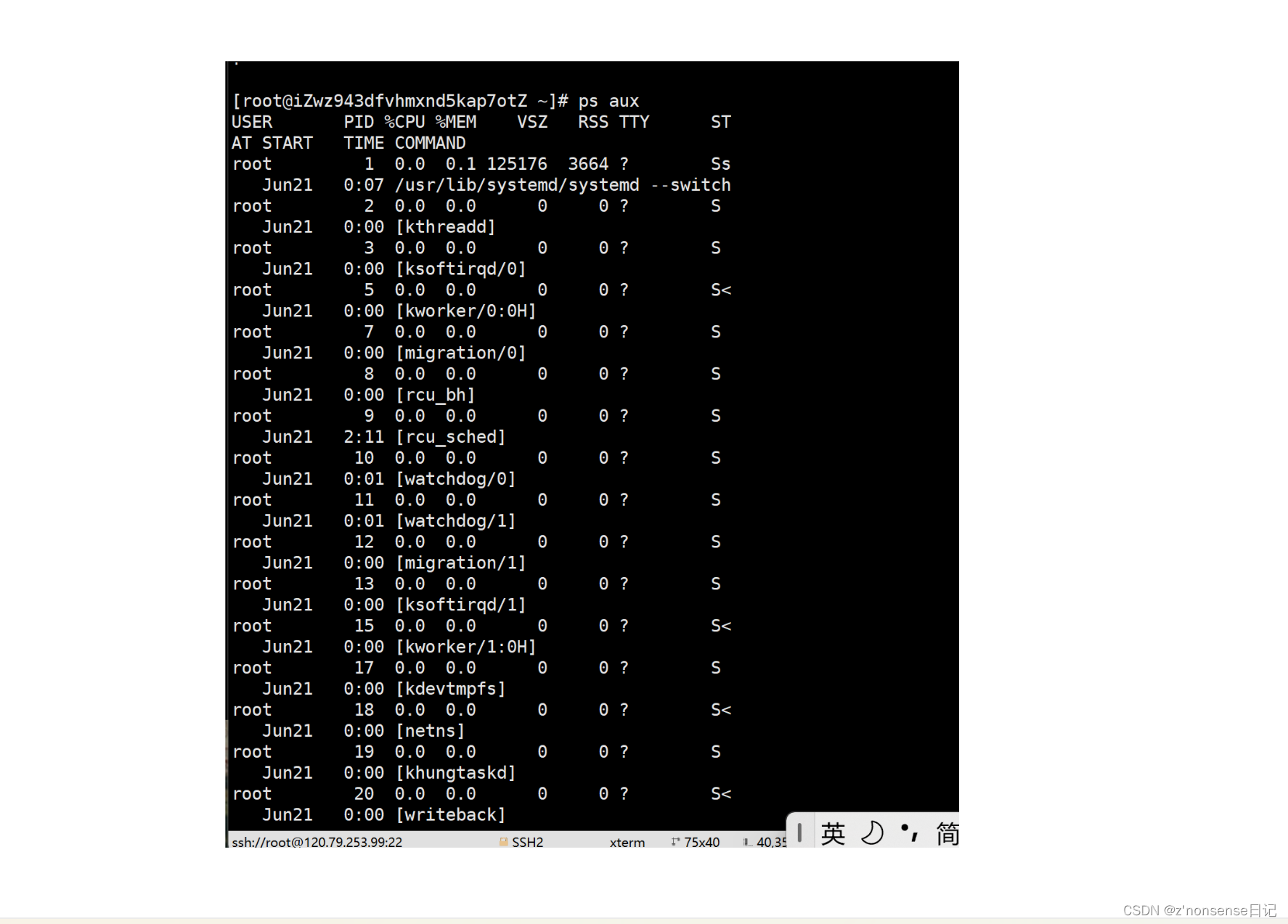
3)、ps aux | grep 关键词
但当我们使用 ps aux 时,得到的内容实在是
太多了,因此此时就可以使用命令 ps aux | grep 关键词 来搜索展示你想要的进程。
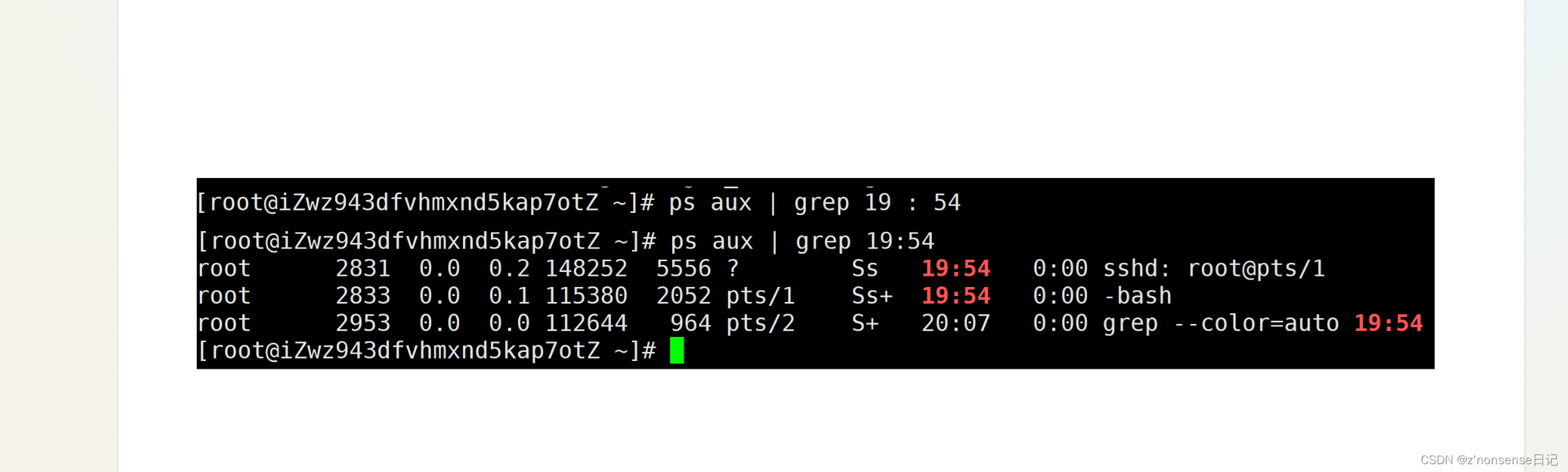
这是一个很典型的管道操作:把前一个进程的输出 作为 后一个进程的 输入。(即 ps aux | grep 关键字 这个命令就是把 ps aux 的输出结果 放到后面这个命令中然后在这些输出结果中通过关键字筛选出自己指定的进程)
4)、netstat
查看网络状态。尤其是可以用里查看某个进程绑定的端口是哪些,或者是查看某个端口是否被某个进程绑定。
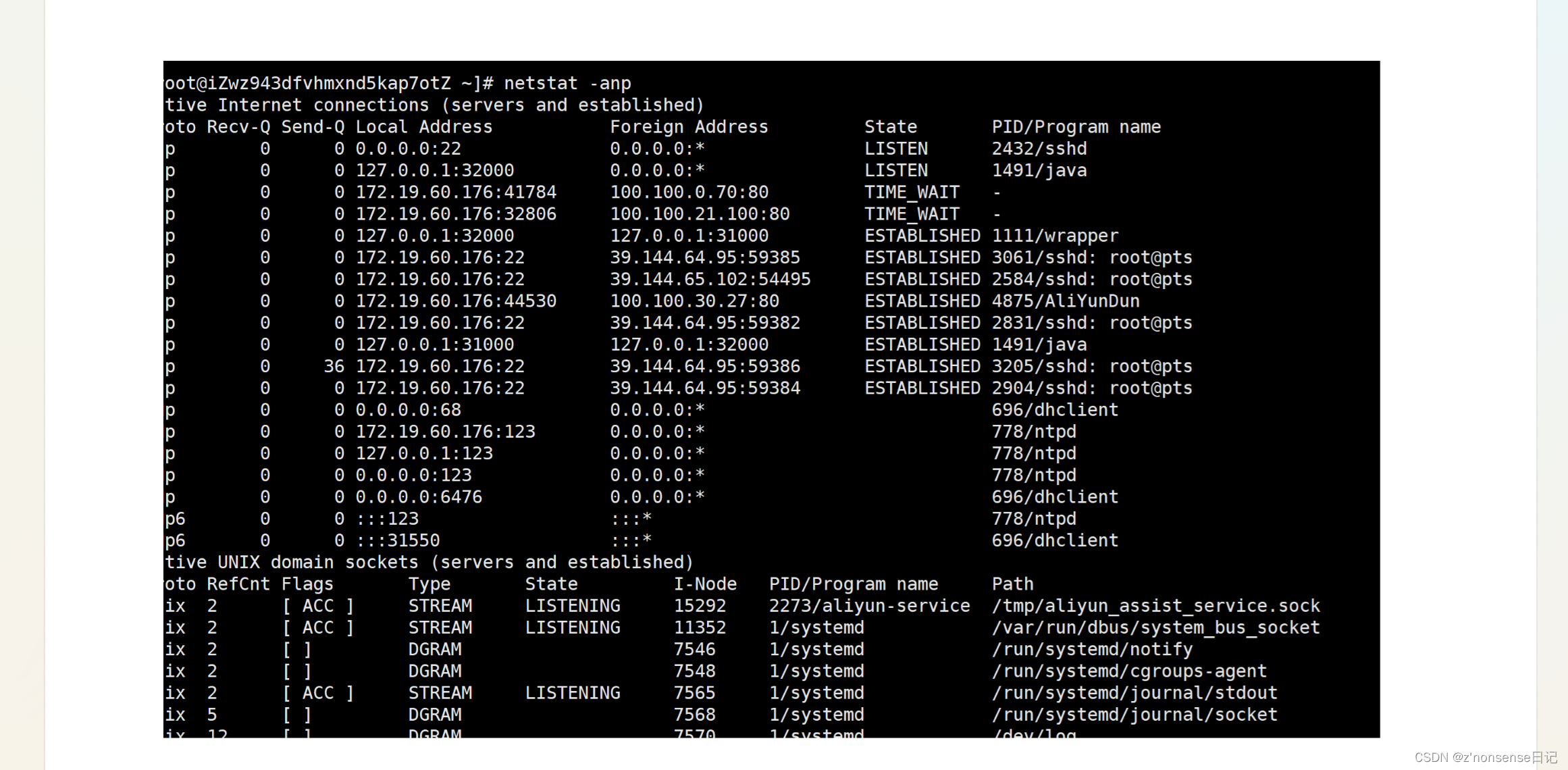
5)、netstat anp | grep 关键字
这也是一个管道操作。表示查询具体进程的端口号...
总结:
1、netstat -anp 、ps aux 都是固定搭配,然后他们都可以使用 grep 关键字 进行筛选操作。
2、这两个操作一般是用于 :当启动一个服务器时,判断服务器是启动成功,还是失败。可以通过 ps aux 来查看这个服务器的进程是否存在,可以通过 netstat -anp 来查看服务器端口是否正确绑定。